Lenovo ThinkCentre Edge 7705, ThinkCentre Edge 7610, ThinkCentre Edge 7560, ThinkCentre Edge 7522 User guide [hr]
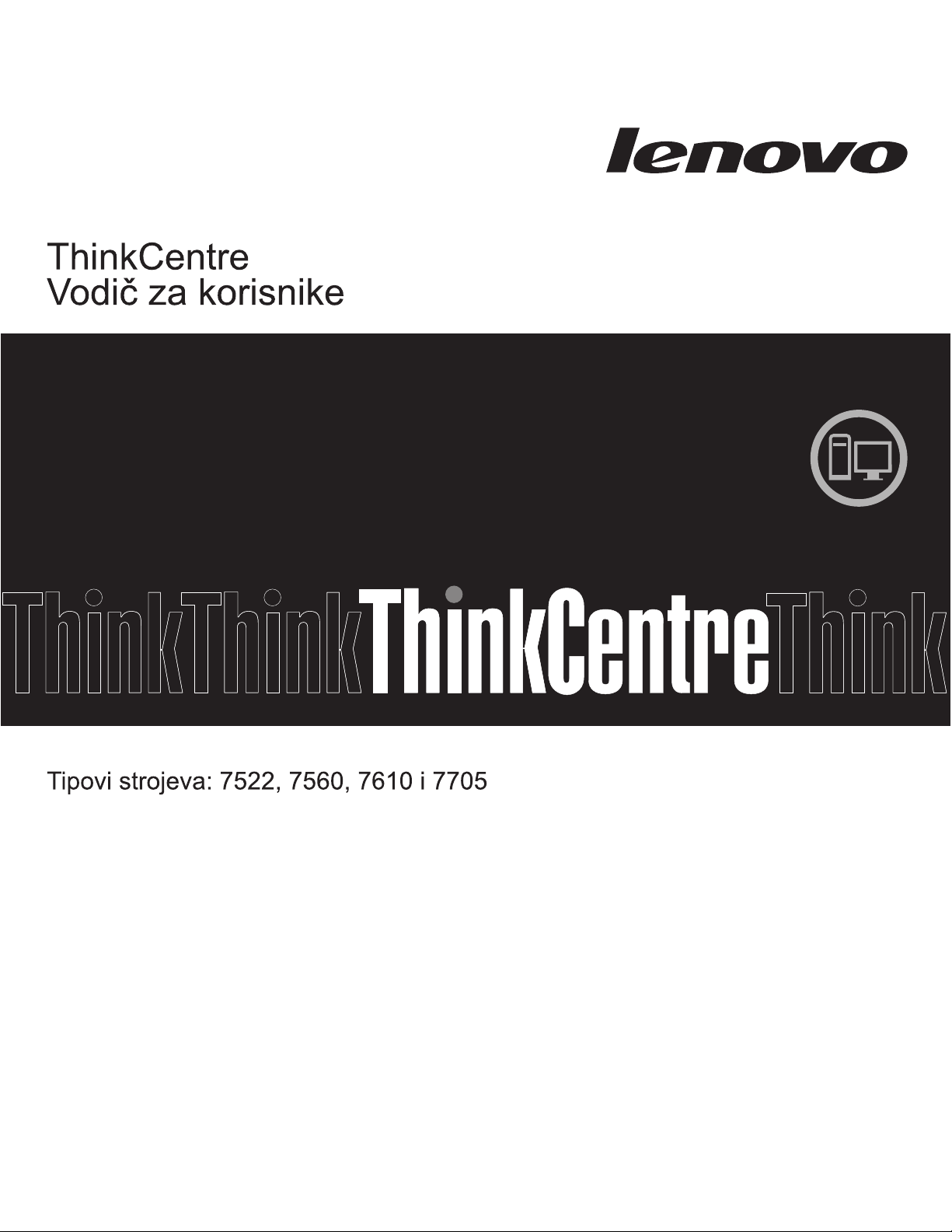
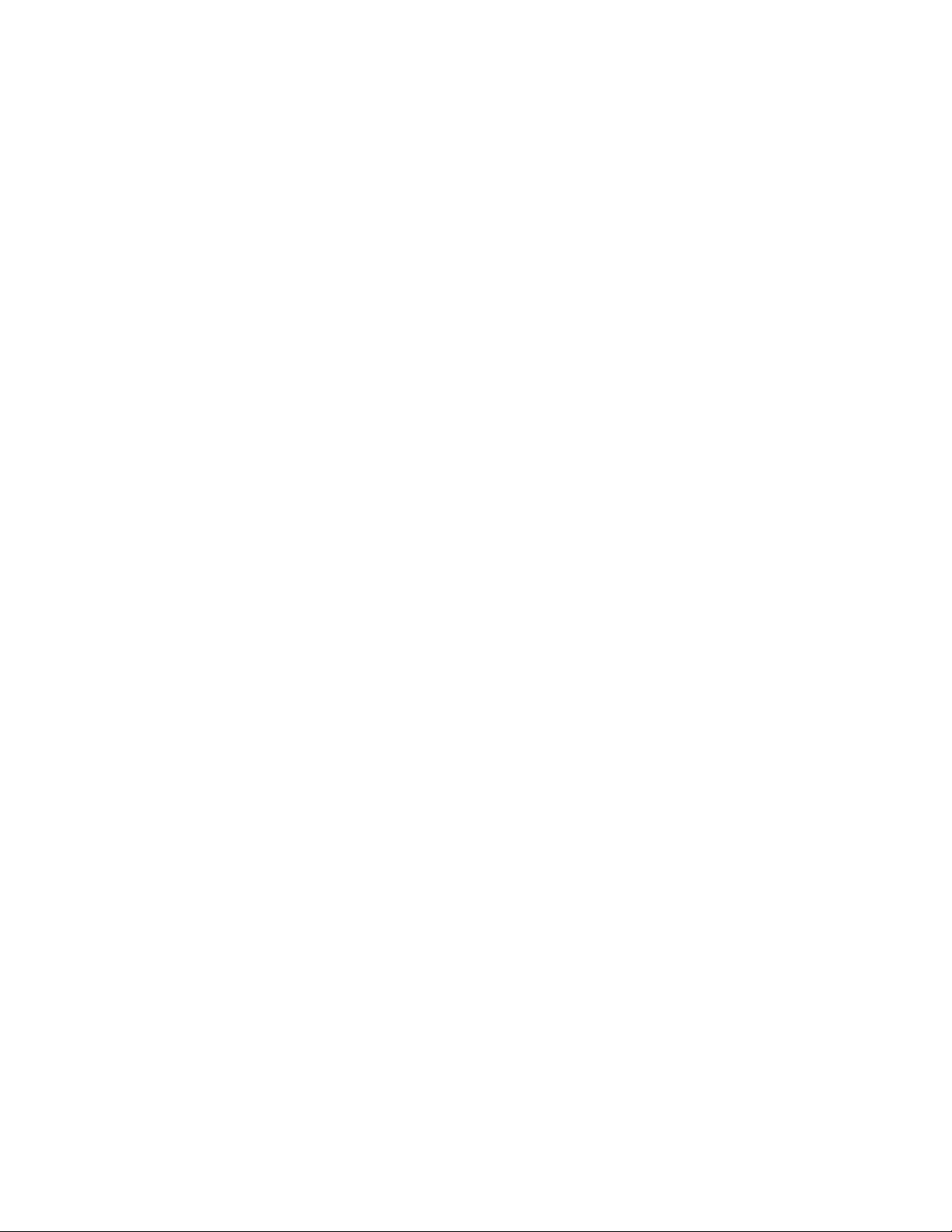
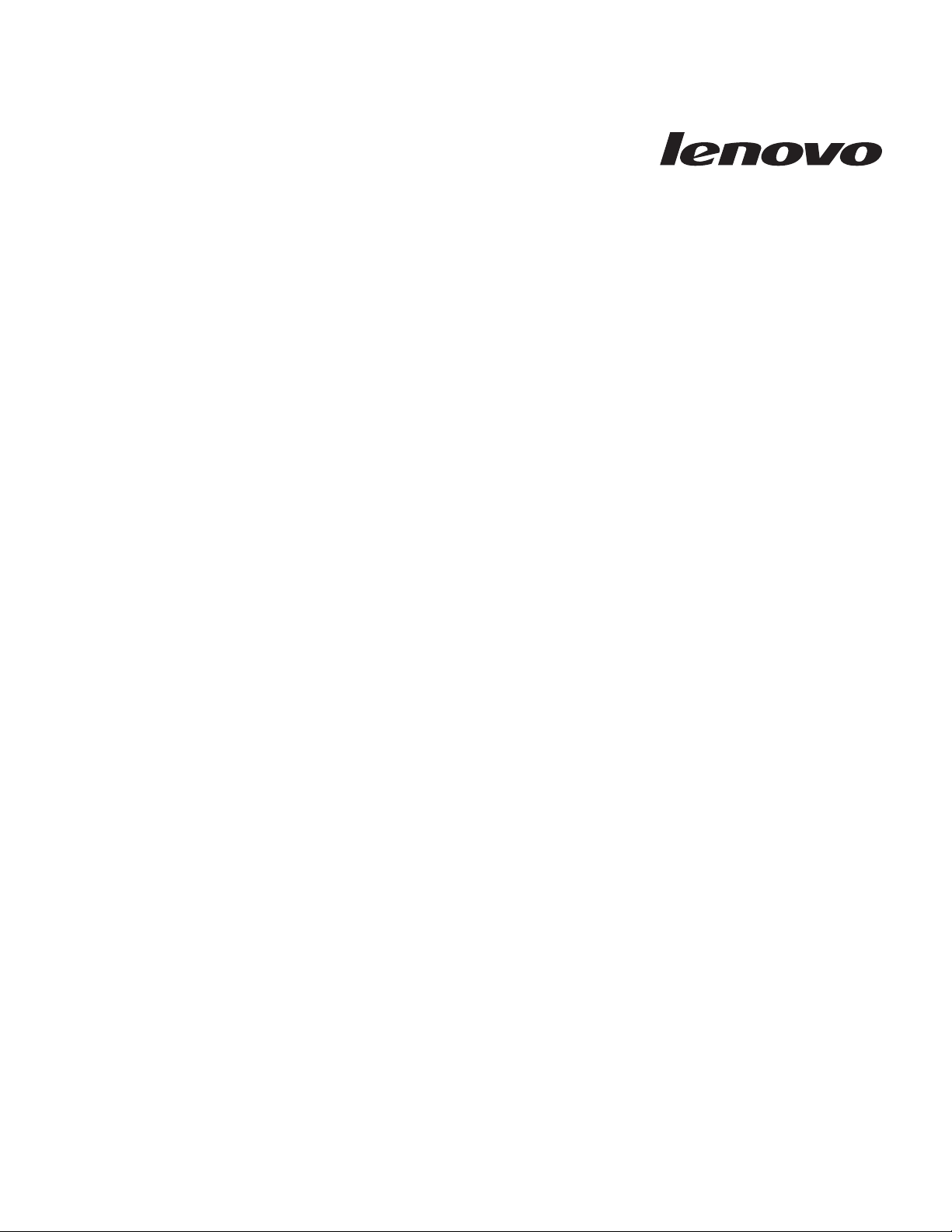
ThinkCentre
Vodič za korisnike
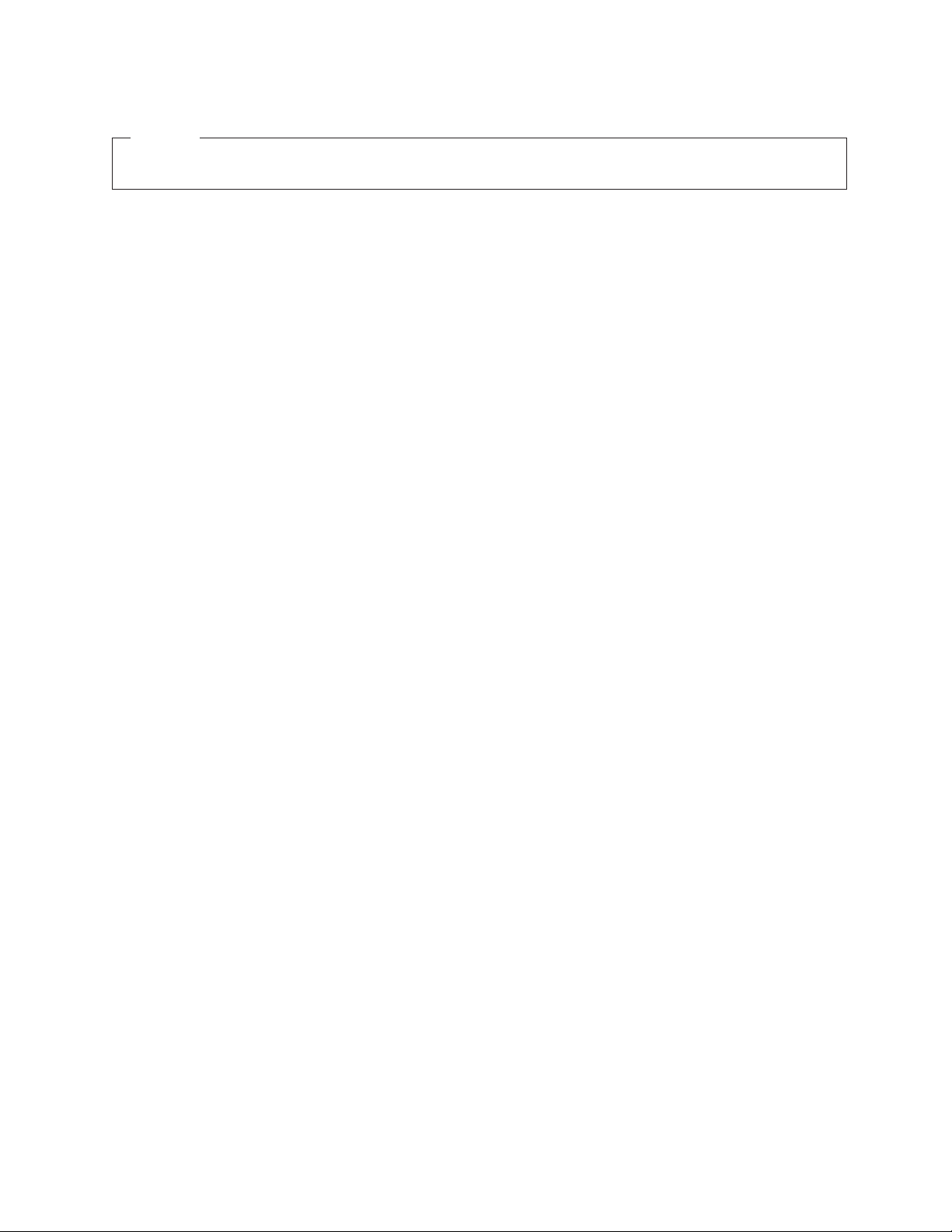
Napomena
Prije upotrebe ovih informacija i proizvoda koji one podržavaju svakako pročitajte ThinkCentre Vodič za sigurnost i jamstvo i “Napomene”,
na stranici 67.
Treće izdanje (listopad, 2009)
© Copyright Lenovo 2009.
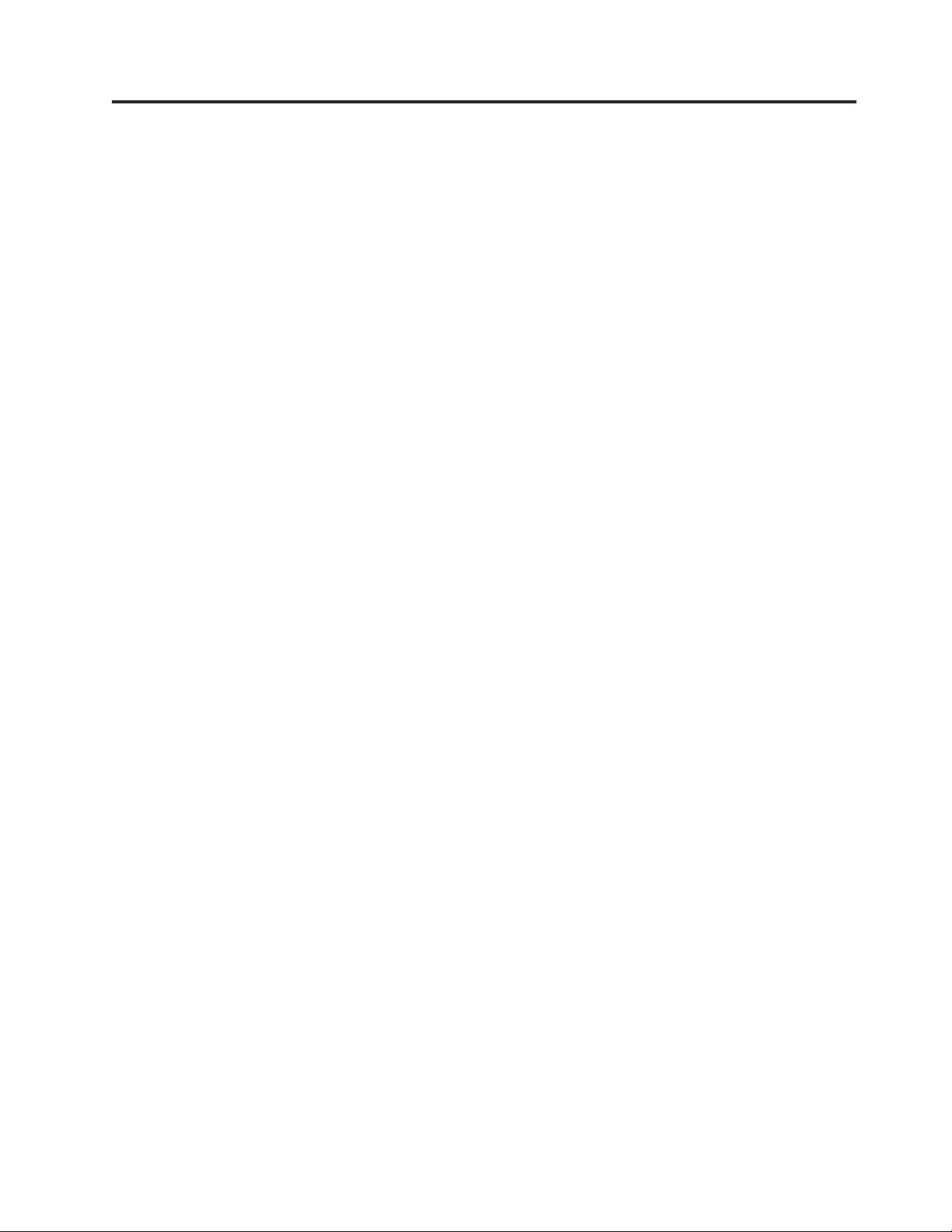
Sadržaj
Važne sigurnosne informacije .....v
Poglavlje 1. Pregled proizvoda .....1
Komponente ...............1
Specifikacije ...............4
Pregled softvera ..............5
Softver koji se isporučuje s vašim Windows operativnim
sistemom ...............5
Lokacije ................7
Lociranje konektora na prednjoj strani računala . . . 7
Lociranje konektora na stražnjoj strani računala . . . 8
Lociranje komponenti...........10
Lociranje dijelova na sistemskoj ploči ......11
Poglavlje 2. Instaliranje opcija i zamjena
hardvera ..............13
Rukovanje statički-osjetljivim ureajima ......13
Instaliranje opcija i zamjena hardvera .......13
Instaliranje eksternih opcija .........13
Otvaranje poklopca računala .........14
Pristup komponentama sistemske ploče i pogonima . . 16
Postavljanje ili zamjena memorijskog modula . . . 16
Instaliranje ili zamjena PCI kartice .......18
Instaliranje internih pogona .........20
Zamjena pogona tvrdog diska ........24
Zamjena optičkog pogona .........26
Zamjena baterije ............27
Zamjena sklopa dovoda napajanja .......29
Zamjena sklopa hladnjaka i ventilatora......31
Zamjena mikroprocesora ..........33
Zamjena tipkovnice ...........36
Zamjena miša .............36
Dovršetak zamjene dijelova .........37
Instaliranje sigurnosnih komponenti .......39
Integrirana kabelska brava .........39
Zaštita lozinkom ............39
Brisanje izgubljenih ili zaboravljenih lozinki (čišćenje
CMOS-a) ..............40
Poglavlje 3. Informacije o obnavljanju 41
Kreiranje i upotreba medija za obnavljanje .....41
Kreiranje medija za obnavljanje........41
Upotreba medija za obnavljanje ........42
Izvoenje operacija sigurnosnog kopiranja i obnavljanja 42
Izvoenje operacije sigurnosnog kopiranja ....43
Izvoenje obnavljanja...........43
Upotreba Rescue and Recovery radnog područja ....43
Kreiranje i upotreba medija za spašavanje ......45
Kreiranje medija za spašavanje ........45
Upotreba medija za spašavanje ........45
Kreiranje i upotreba diskete za obnovu i popravak . . . 46
Kreiranje diskete za obnovu i popravak .....46
Upotreba diskete za obnovu i popravak .....46
Instaliranje ili reinstaliranje pogonitelja ureaja ....47
Postavljanje ureaja za spašavanje u redoslijed pokretanja 47
Rješavanje problema obnavljanja ........47
Poglavlje 4. Upotreba Setup Utility-a . . 49
Pokretanje Setup Utility programa ........49
Pregled i promjena postavki ..........49
Upotreba lozinki .............49
Razmatranja o lozinkama..........50
Lozinka za uključivanje ..........50
Lozinka administratora ..........50
Postavljanje, promjena i brisanje lozinke .....50
Omogućavanje ili onemogućavanje ureaja .....51
Izbor ureaja za pokretanje ..........51
Izbor privremenog ureaja za pokretanje .....51
Izbor ili promjena redoslijeda ureaja za pokretanje . . 52
Izlaz iz Setup Utility programa .........52
Poglavlje 5. Ažuriranje sistemskih
programa .............53
Upotreba sistemskih programa .........53
Ažuriranje (flashing) BIOS-a s diska .......53
Ažuriranje (flashing) BIOS-a iz operativnog sistema . . 54
Obnavljanje od greške POST/BIOS ažuriranja ....54
Poglavlje 6. Rješavanje problema i
dijagnostika ............57
Osnovno rješavanje problema .........57
Dijagnostički programi ...........58
Lenovo ThinkVantage Toolbox ........59
Lenovo System Toolbox ..........59
PC-Doctor za Rescue and Recovery ......59
PC-Doctor za DOS ...........60
Čišćenje miša ..............60
Optički miš ..............60
Neoptički miš .............61
Poglavlje 7. Dobivanje informacija,
pomoći i servisa...........63
Informacijski resursi ............63
Folder Online knjige ...........63
Lenovo ThinkVantage alati .........63
Lenovo Care .............63
Lenovo dobrodošlica ...........64
Pristup pomoći .............64
Sigurnost i jamstvo ...........64
Lenovo Web stranica (http://www.lenovo.com) . . . 64
Pomoć i servis ..............64
Upotreba dokumentacije i dijagnostičkih programa . . 65
Pozivanje servisa ............65
Upotreba ostalih usluga ..........66
Kupovina dodatnih usluga .........66
Dodatak. Napomene .........67
Napomena za televizijski izlaz .........68
Europska CE oznaka o usklaenosti .......68
© Copyright Lenovo 2009 iii
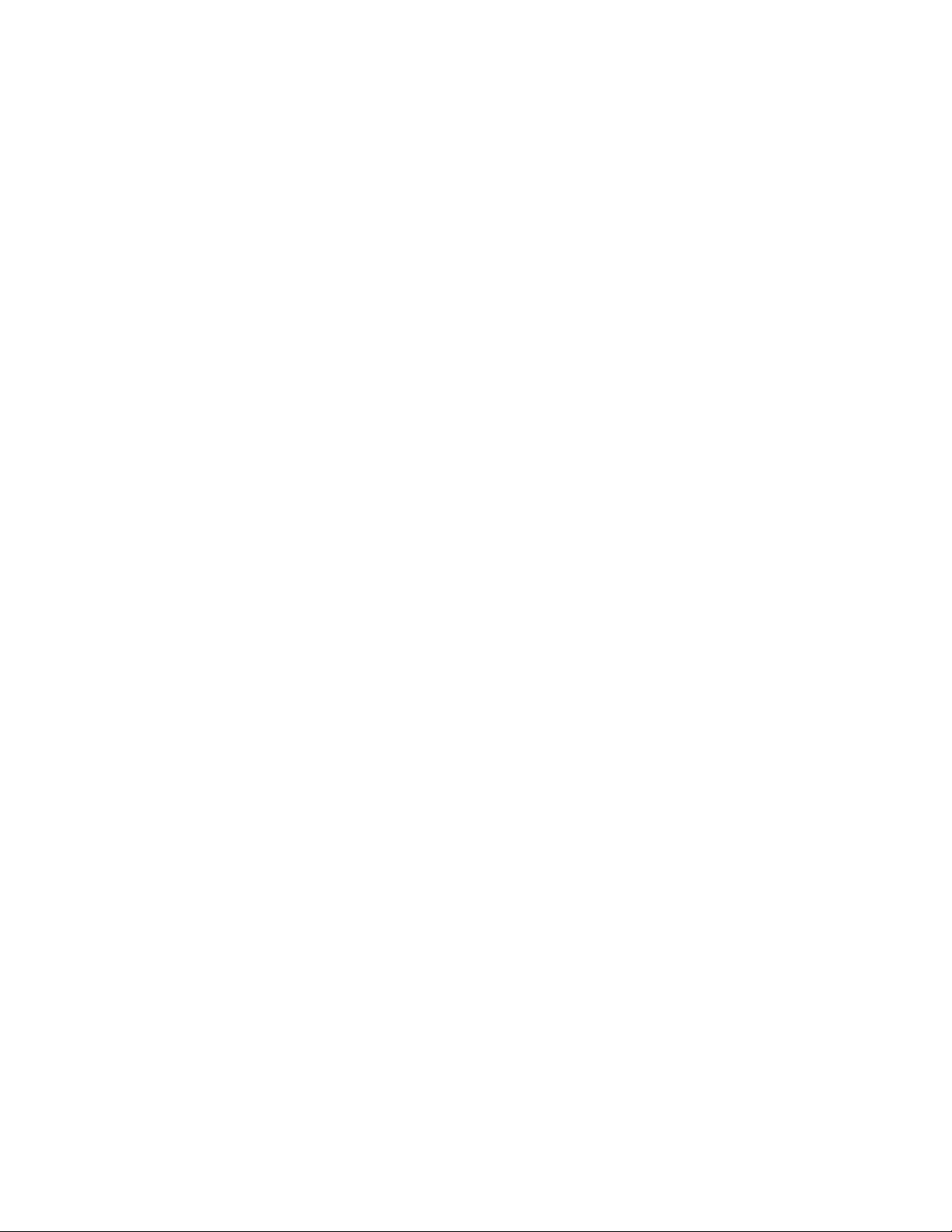
Zaštitni znaci ..............68
Kazalo ...............69
iv
Vodič za korisnike
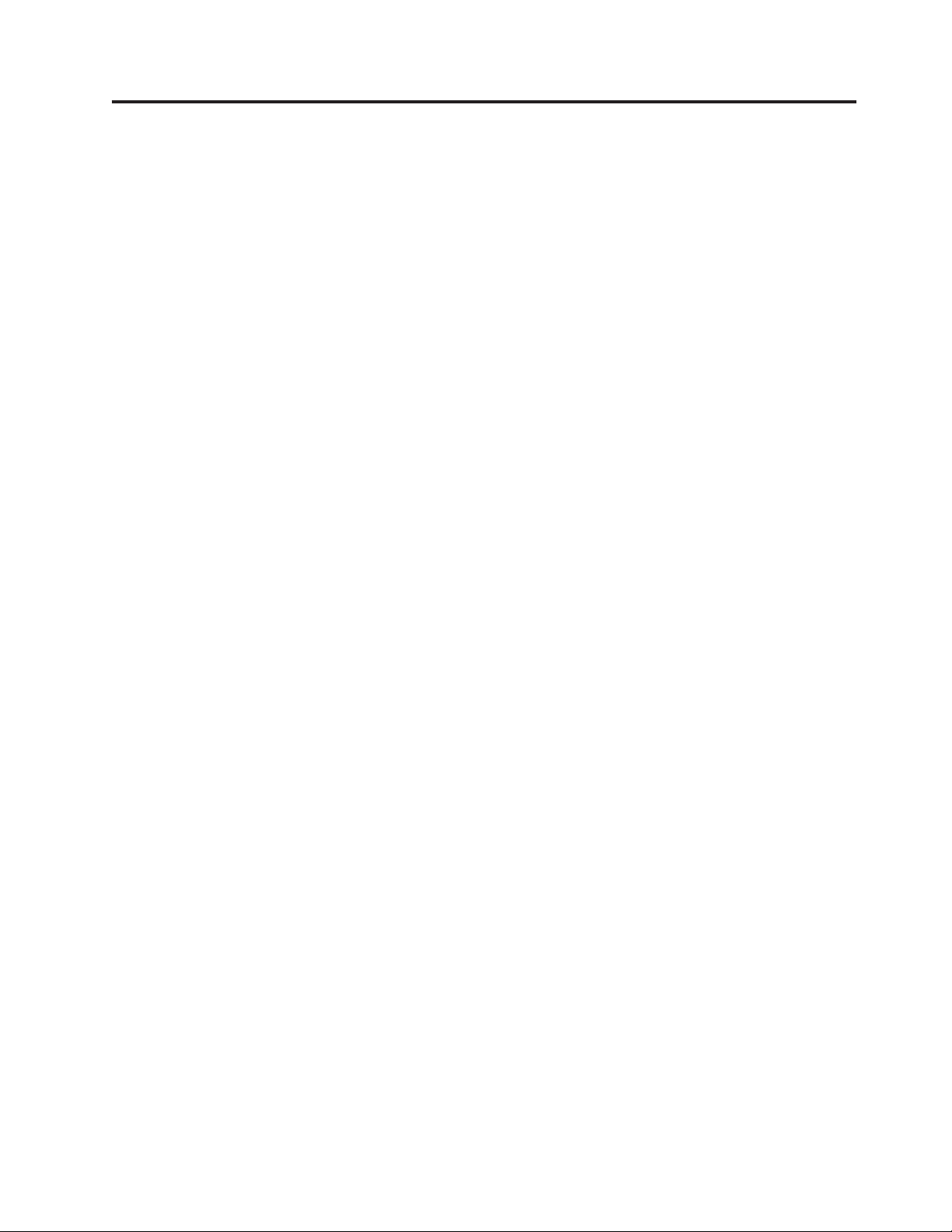
Važne sigurnosne informacije
Pozor:
Prije upotrebe ovog priručnika trebate pročitati i razumjeti sve povezane sigurnosne
informacije za ovaj proizvod. Pogledajte ThinkCentre Vodič za sigurnost i jamstvo koji ste
primili s ovim proizvodom, radi zadnjih informacija o sigurnosti. Čitanje i
razumijevanje tih sigurnosnih informacija smanjuje rizik od osobnih ozljeda ili šteta na
proizvodu.
Ako više nemate kopiju ThinkCentre Vodiča za sigurnost i jamstvo, možete ju dobiti u
Portable Document Format (PDF) verziji na Web stranici Lenovo
http://www.lenovo.com/support
®
podrške na:
© Copyright Lenovo 2009 v
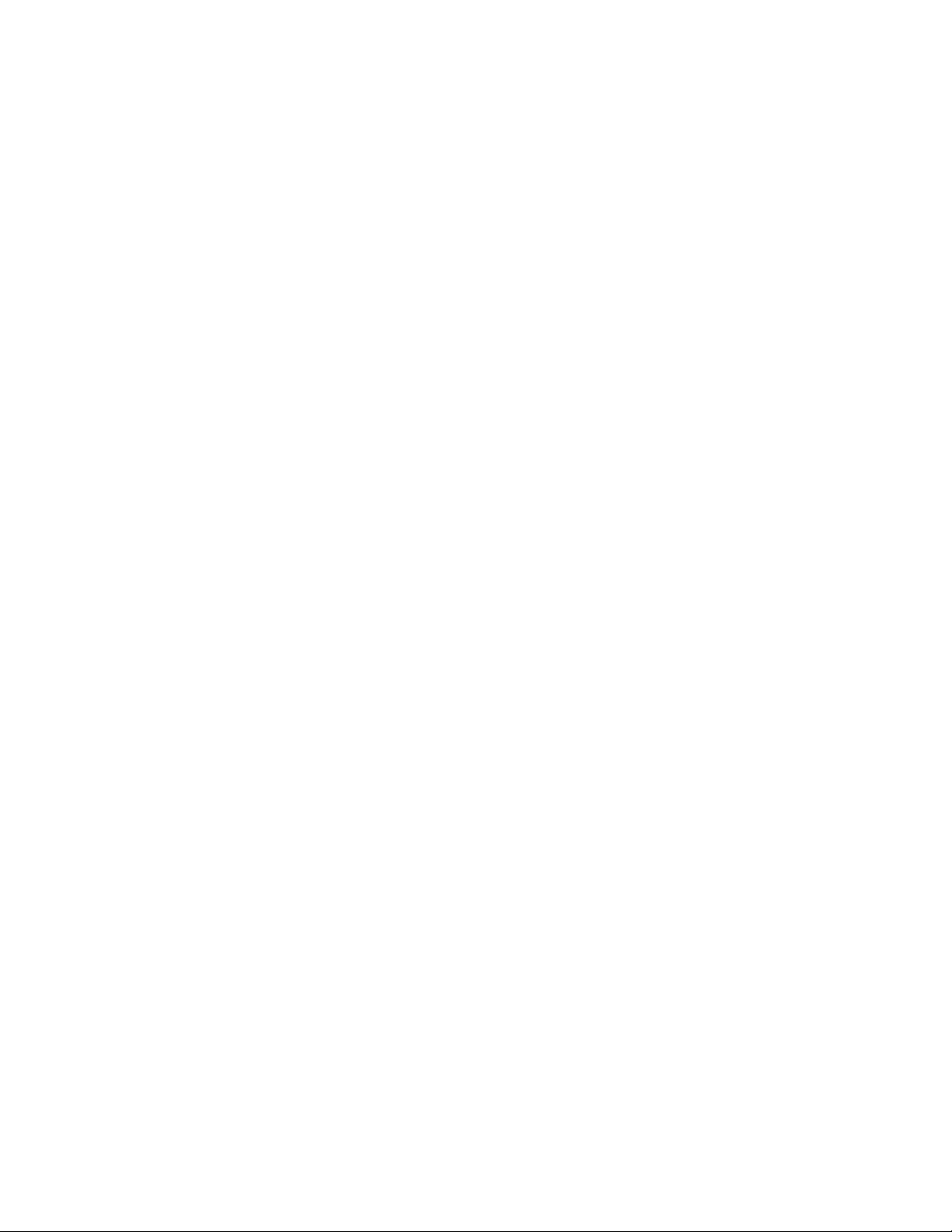
vi Vodič za korisnike
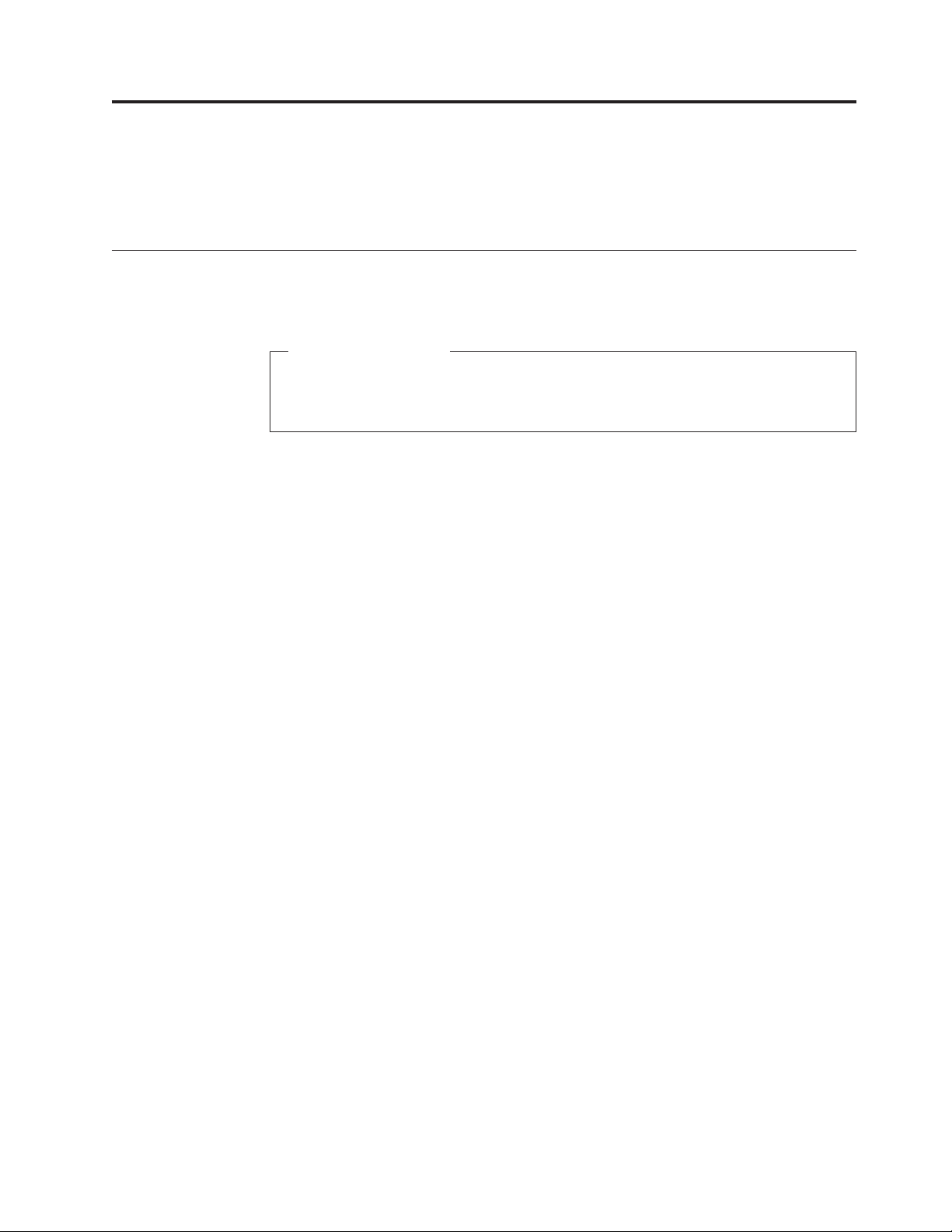
Poglavlje 1. Pregled proizvoda
Ovo poglavlje opisuje dijelove računala, specifikacije, predinstalirane softverske programe i
lokacije dijelova i konektora.
Komponente
Ovaj odlomak sadrži pregled funkcija računala.
Sistemske informacije
Sljedeće informacije se odnose na različite modele. Za informacije o vašem specifičnom
modelu upotrijebite Setup Utility program. Pogledajte Poglavlje 4, “Upotreba Setup
Utility-a”, na stranici 49.
Mikroprocesor
v Intel®Celeron®procesor
v Intel Celeron dual-core procesor
®
v Intel Pentium
v Intel Core™2 Duo procesor
v Intel Core 2 Quad procesor
v Interna predmemorija (veličina se razlikuje prema tipovima modela)
dual-core procesor
Memorija
v Podržava dva double data rate 2 dual inline memorijska modula (DDR2 DIMM-ovi)
Interni pogoni
v Čitač kartica (neki modeli)
v Serial Advanced Technology Attachment (SATA) interni pogon tvrdog diska
v Optički pogon (neki modeli)
Video podsistem
v Integrirana grafička kartica za Video Graphics Array (VGA) konektor
v Priključnica za Peripheral Component Interconnect (PCI) Express x16 grafičku karticu na
sistemskoj ploči
© Copyright Lenovo 2009 1
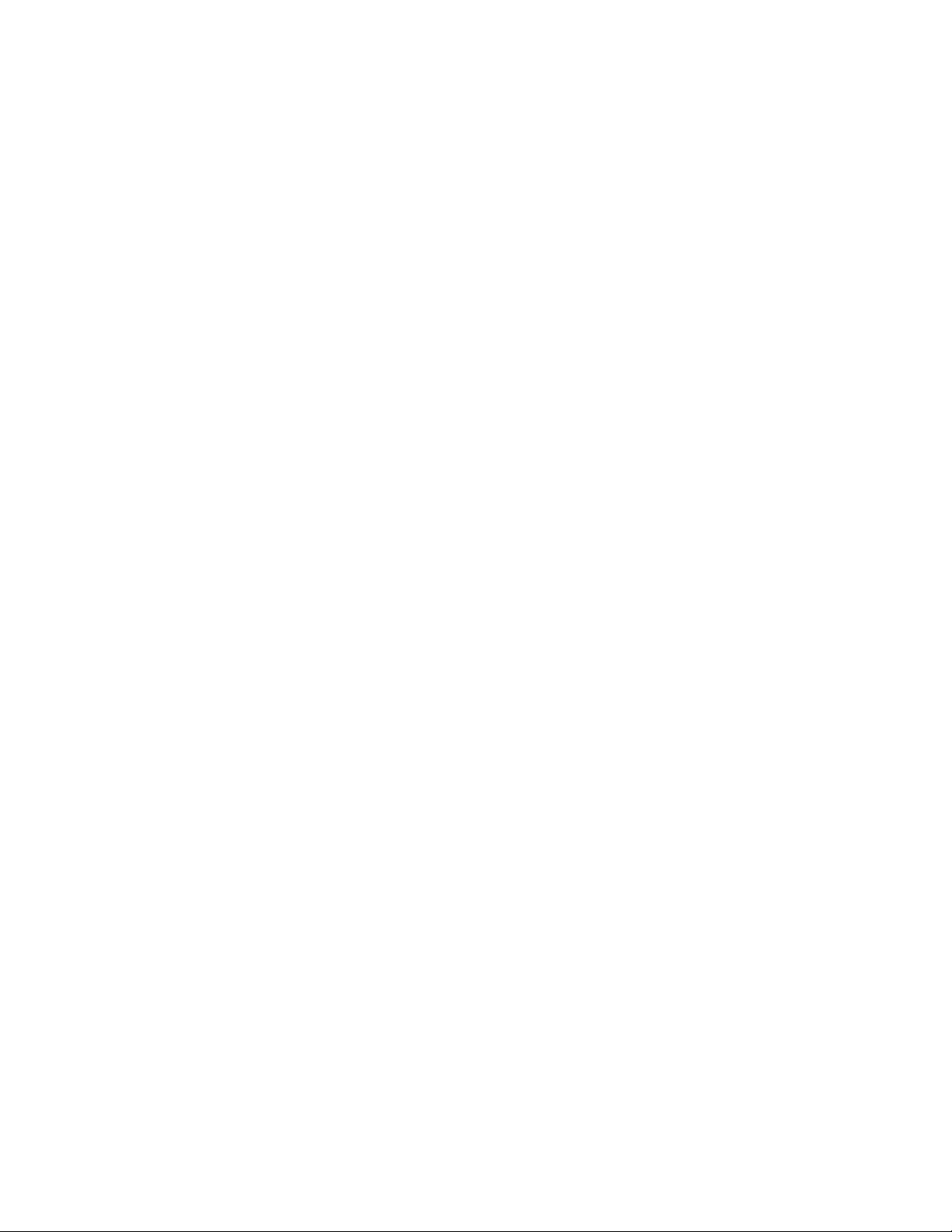
Audio podsistem
v Integrirani high-definition (HD) audio
v Audio line-in konektor, audio line-out konektor i konektor za mikrofon na stražnjem panelu
v Konektor za mikrofon i konektor za slušalice na prednjem panelu
v Interni zvučnik (neki modeli)
Povezanost
v 10/100/1000 Mbps integrirani Ethernet kontroler
v PCI V.90 Data/Fax modem (neki modeli)
Funkcije upravljanja sistemom
v Sposobnost spremanja rezultata testa hardvera kod samotestiranja kod uključivanja (POST)
v Automatsko pokretanje
v Preboot Execution Environment (PXE)
v Udaljena administracija
v System Management (SM) Basic Input/Output System (BIOS) i SM softver
v Wake on LAN
v Wake on Ring (u Setup Utility programu se ova funkcija naziva Serial Port Ring Detect za
eksterni modem)
Input/Output (I/O) komponente
v 9-pinski serijski port (jedan standardni i jedan opcijski)
v Ethernet konektor
v Jedan standardni 25-pinski paralelni port
v Standardni konektor tipkovnice
v Standardni konektor miša
v Šest USB konektora (dva na prednjem panelu i četiri na stražnjem panelu)
v Dva audio konektora na prednjem panelu (za mikrofon i za slušalice)
v Tri audio konektora (audio line-in konektor, audio line-out konektor i konektor za
mikrofon) na stražnjem panelu
v Konektor VGA monitora
2 Vodič za korisnike
Proširenje
v Jedno ležište pogona tvrdog diska
v Jedno ležište optičkog pogona
v Jedno ležište pogona za čitač kartica (neki modeli)
v Jedna priključnica za PCI karticu
v Jedna priključnica PCI Express x16 grafičke kartice (zavisi o tipu modela)
Napajanje
v 280 vata dovod napajanja sa samo otkrivanjem napona
v Podrška za Advanced Configuration and Power Interface (ACPI)
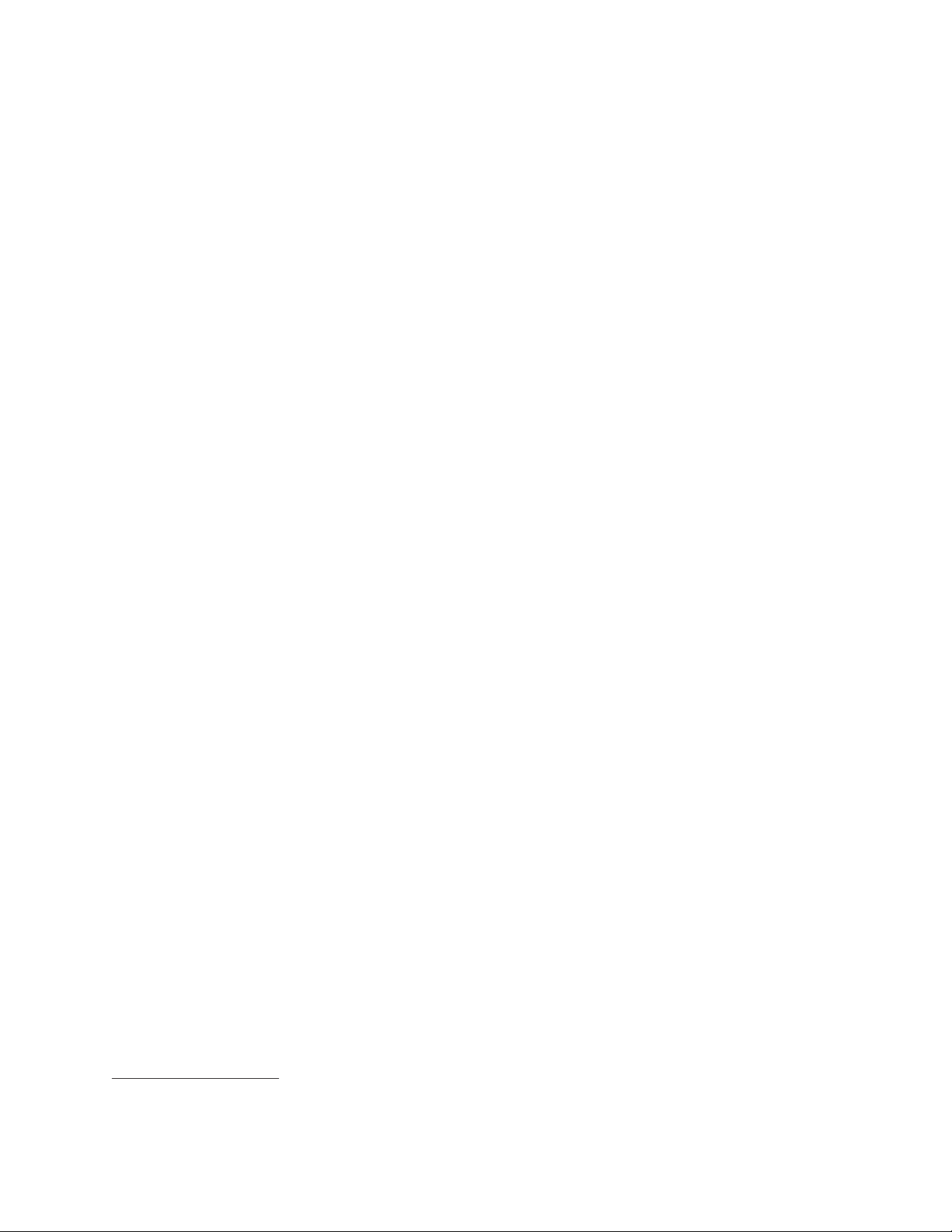
Funkcije sigurnosti
v Computrace
v Prekidač prisutnosti poklopca (takoer nazvan i prekidač upada) (neki modeli)
v Lozinka pogona tvrdog diska
v Tipkovnica sa čitačem otiska prsta (neki modeli)
v Power-On Password (POP) i Administrator Password za pristup BIOS-u
v I/O kontrola serijskog i paralelnog porta
v Kontrola redoslijeda pokretanja
v Pokretanje bez disketnog pogona, tipkovnice ili miša
v Podrška za dodavanje integriranog zaključavanja kabla (Kensington brava)
v Podrška za omogućavanje ili onemogućavanje ureaja
v USB prekidač on/off
Softverski programi, predinstalirani
Vaše računalo može imati predinstalirane neke softverske programe. Ako je to tako, uključeni
su operativni sistem, pogonitelji ureaja za ugraene komponente i drugi programi za
podršku. Za više informacija pogledajte “Pregled softvera” na stranici 5.
Operativni sistem, predinstalirani
®
v Microsoft
v Microsoft Windows Vista
Windows®7
®
v Microsoft Windows XP Professional
(predinstaliran kroz prava u Windows 7 Professional, Windows 7 Ultimate, Windows Vista
Business ili Windows Vista Ultimate)
Operativni sistemi, potvreni ili testirani na kompatibilnost
v Linux
®
1
(razlikuje se po tipu modela)
1. Ovdje ispisani operativni sistemi su potvreni ili testirani na kompatibilnost, u vrijeme izdavanja ove publikacije. Lenovo može još neke
operativne sisteme označiti kao kompatibilne s vašim računalom i nakon objavljivanja ove knjižice. Ispravci i dodaci na ovom popisu su podložni
promjenama. Da bi odredili da li je neki operativni sistem potvren ili testiran na kompatibilnost, provjerite Web stranice prodavača operativnog
sistema.
Poglavlje 1. Pregled proizvoda
3
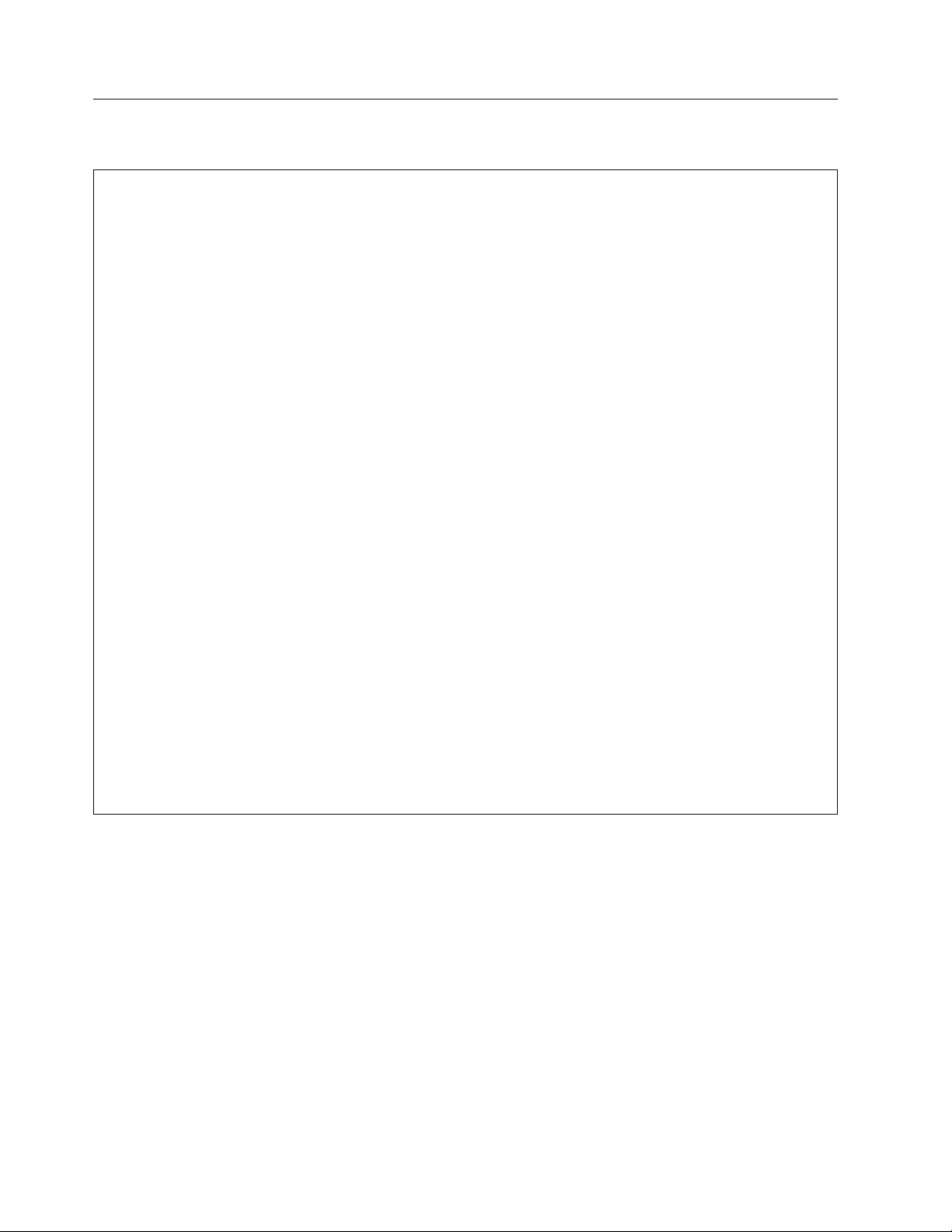
Specifikacije
Ovaj odlomak ispisuje fizičke specifikacije za vaše računalo.
Dimenzije
Širina: 317 mm (12.48 inča)
Visina: 99 mm (3.9 inča)
Dubina: 355 mm (13.98 inča)
Težina
Maksimalna konfiguracija kod otpreme: 7.5 kg (16.53 lbs)
Okolina
Temperatura zraka:
Radna: 10° do 35°C (50° do 95°F)
Izvan upotrebe: -40° do 60°C (-40° do 140°F)
Izvan upotrebe: -10° do 60°C (14° do 140°F)
Vlažnost:
U radu: 10% do 80% (10% po satu, bez kondenziranja)
Izvan upotrebe: 10% do 90% (10% po satu, bez kondenziranja)
Maksimalna nadmorska visina:
U radu: -50 do 10 000 ft (-15.2 do 3 048 m)
Bez rada: -50 do 35 000 ft (-15.2 do 10 668 m)
Električni ulaz
Ulazni napon:
Niski raspon:
Minimalno: 100 V AC
Maksimalno: 127 V AC
Raspon ulazne frekvencije: 50 do 60 Hz
Postavka prekidača za izbor napona: 115 V AC
Visoki raspon:
Minimalno: 200 V AC
Maksimalno: 240 V AC
Raspon ulazne frekvencije: 50 do 60 Hz
Postavka prekidača za izbor napona: 230 V AC
4 Vodič za korisnike
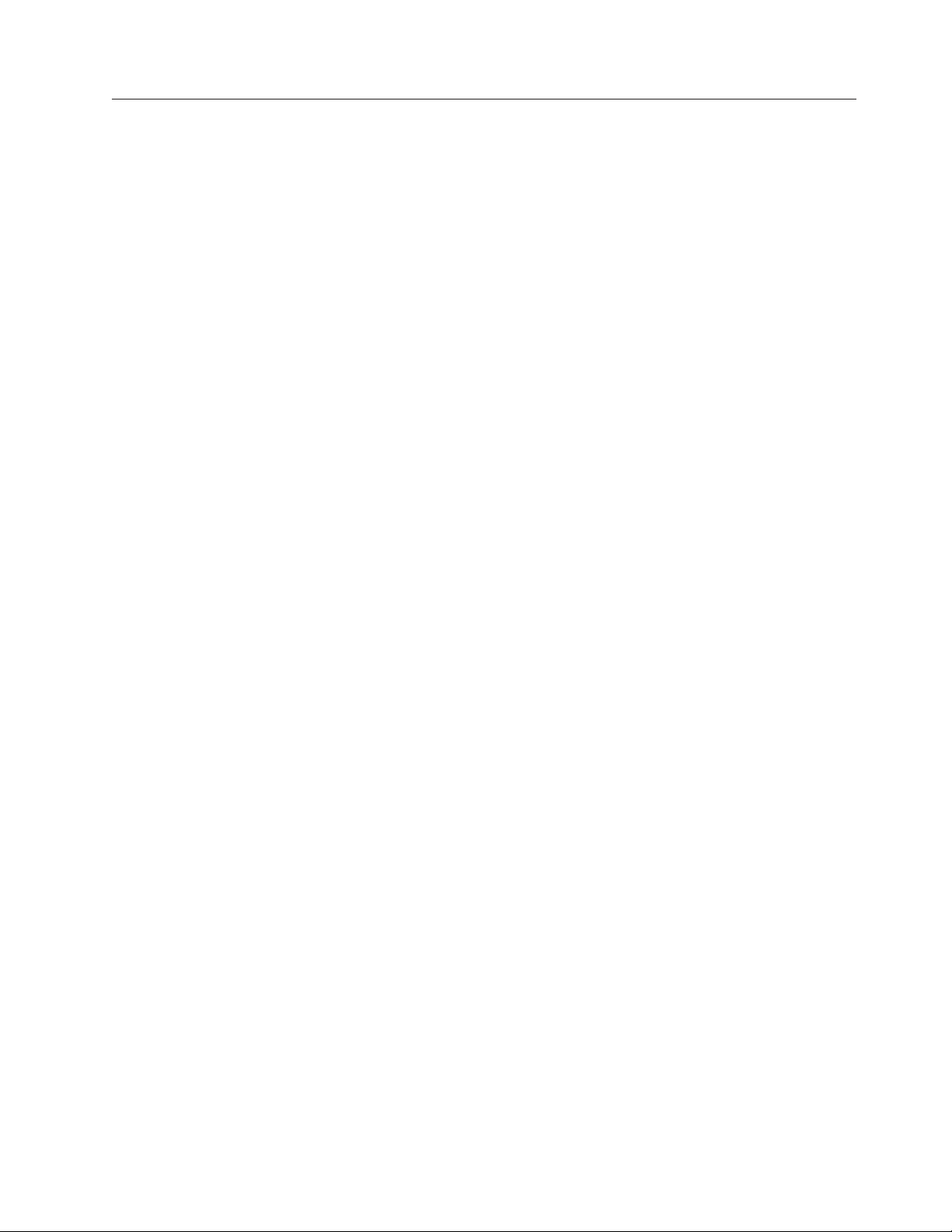
Pregled softvera
Softver koji se isporučuje s vašim Windows operativnim sistemom
Računalo se isporučuje s predinstaliranim operativnim sistemom i nekoliko predinstaliranih
aplikacija.
Ovaj odlomak opisuje Windows aplikacije koje su uključene s vašim računalom.
Softver koji dostavlja Lenovo
Lenovo dostavlja sljedeće softverske programe, koji vam pomažu u poboljšanju
produktivnosti i smanjenju troškova održavanja vašeg računala. Softverski programi koji se
isporučuju s računalom zavise o tipu modela i predinstaliranom operativnom sistemu.
®
Lenovo ThinkVantage alati: Program Lenovo ThinkVantage
informacija i omogućava vam jednostavan pristup do različitih alata koji vam pomažu u
sigurnijem i lakšem radu. Za više informacija pogledajte “Lenovo ThinkVantage alati” na
stranici 63.
Bilješka: Program Lenovo ThinkVantage alati je dostupan samo na računalima na kojima je
Lenovo predinstalirao Windows 7.
SM
Lenovo Care: Program Lenovo Care
vas vodi do glavnih informacija i alata za
postavljanje, razumijevanje, održavanje i poboljšanje vašeg računala. Za više informacija
pogledajte “Lenovo Care” na stranici 63.
alati vas vodi kroz izvore
Bilješka: Program Lenovo Care je dostupan samo na računalima na kojima je Lenovo
predinstalirao Windows Vista ili Windows XP.
Lenovo dobrodošlica: Program Lenovo dobrošlice vas upoznaje s nekim inovativnim
ugraenim funkcijama Lenova i vodi vas kroz nekoliko važnih zadataka postavljanja, te vam
tako pomaže da na najbolji mogući način koristite vaše računalo.
Bilješka: Program Lenovo Dobrodošlice je dostupan samo na računalima na kojima je
Lenovo predinstalirao Windows 7 ili Windows Vista.
Obnavljanje proizvoda: Program za obnavljanje proizvoda omogućuje vraćanje sadržaja
pogona tvrdog diska na defaultne tvorničke postavke.
®
ThinkVantage Rescue and Recovery: ThinkVantage Rescue and Recovery
(RnR)
program je rješenje za obnavljanje i vraćanje koje uključuje skup samoobnavljajućih alata koji
vam pomažu u dijagnosticiranju problema na računalu, dobivanju pomoći i brzom
obnavljanju kod kvarova sistema, čak i ako se primarni operativni sistem ne može pokrenuti.
Upravitelj lozinki: Program Upravitelj lozinki vam pomaže da automatski uhvatite i
ispunite podatke za provjeru ovlaštenja za Windows aplikacije i Web stranice.
ThinkVantage sistemsko ažuriranje: Program ThinkVantage System Update (TVSU) vam
pomaže u ažuriranju vašeg softvera, preuzimanjem i instaliranjem softverskih paketa (TVT
aplikacija, pogonitelja ureaja, BIOS fleševa i drugih aplikacija trećih strana). Neki primjeri
softvera koji bi željeli uvijek imati ažurnim su programi koje isporučuje Lenovo, kao što su
ThinkVantage Rescue and Recovery program i program Lenovo Care.
ThinkVantage upravitelj napajanja: Program ThinkVantage upravitelj napajanja
omogućuje prikladno, fleksibilno i potpuno upravljanje napajanjem za vaše ThinkCentre
Poglavlje 1. Pregled proizvoda 5
®
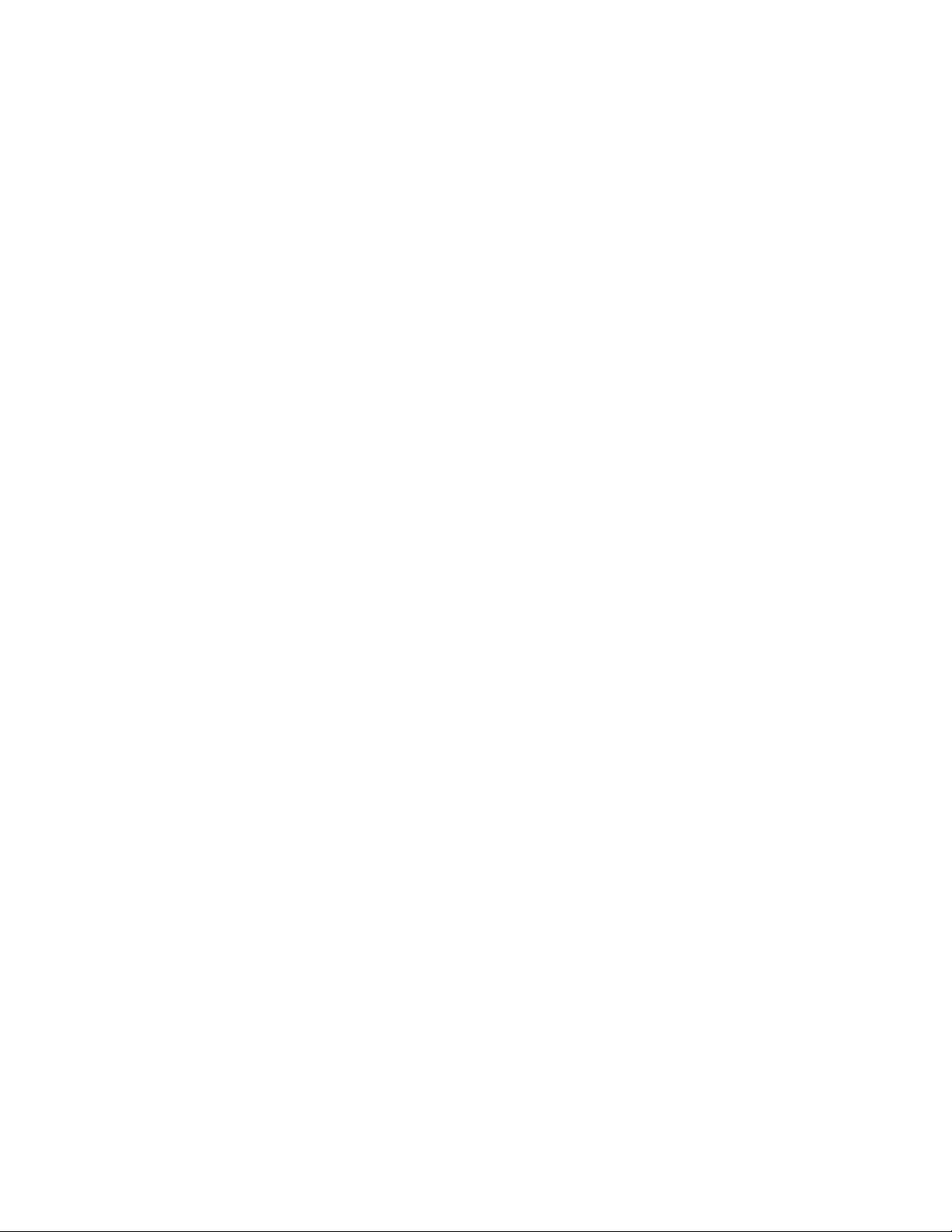
računalo. Pomoću programa ThinkVantage upravitelj napajanja, možete podesiti postavke za
upravljanje napajanjem tako da se postigne najbolja ravnoteža izmeu performansi sistema i
štednje energije.
Softver za otisak prsta: Integrirani čitač otiska prsta koji postoji na nekim tipkovnicama
omogućuje da prijavite vaš otisak prsta i pridružite ga s vašom lozinkom za uključivanje,
lozinkom pogona tvrdog diska i Windows lozinkom. Rezultat toga je da provjera ovlaštenja
pomoću otiska prsta zamjenjuje lozinke i omogućuje jednostavan i siguran pristup korisnika.
Tipkovnica sa čitačem otiska prsta je dostupna na izabranim računalima ili se može kupiti za
računala koja podržavaju tu opciju.
Lenovo ThinkVantage Toolbox
Program Lenovo ThinkVantage Alati pomaže u održavanju vašeg računala, poboljšanju
zaštite računala, dijagnozi problema i upoznavanju s inovativnim Lenovo tehnologijama, te za
dobivanje više informacija o vašem računalu. Pogledajte “Lenovo ThinkVantage Toolbox” na
stranici 59 radi detaljnih informacija.
Bilješka: Program Lenovo ThinkVantage alati je dostupan samo na računalima na kojima je
Lenovo predinstalirao Windows 7.
Lenovo System Toolbox
Lenovo System Toolbox dijagnostički program je predinstaliran na vašem pogonu tvrdog
diska. Ovaj dijagnostički program radi preko Windows operativnog sistema u
dijagnosticiranju hardverskih problema i prijavi postavki koje kontrolira operativni sistem, a
koje mogu uzrokovati kvarove hardvera. Pogledajte “Lenovo System Toolbox” na stranici 59
za više informacija.
Bilješka: Program Lenovo System Toolbox je dostupan samo na računalima na kojima je
Lenovo predinstalirao Windows Vista ili Windows XP.
PC-Doctor za Rescue and Recovery
PC-Doctor za Rescue and Recovery dijagnostički program je predinstaliran na vašem tvrdom
disku. On je dio Rescue and Recovery radnog područja na svakom Lenovo računalu i služi za
dijagnosticiranje hardverskih problema i prijavu postavki koje kontrolira operativni sistem, a
koje mogu uzrokovati kvarove hardvera. Koristite PC-Doctor za Rescue and Recovery ako ne
možete pokrenuti Windows operativni sistem. Pogledajte “PC-Doctor za Rescue and
Recovery” na stranici 59 za više informacija.
Adobe Reader
Adobe Reader je alat za gledanje, ispis i pretraživanje PDF dokumenata.
Pogledajte “Folder Online knjige” na stranici 63 radi više informacija o pristupu online
knjigama i Lenovo Web stranicama.
Antivirusni softver
Vaše računalo dolazi s antivirusnim softverom koji možete koristiti za otkrivanje i
eliminiranje virusa. Lenovo dostavlja punu verziju antivirusnog softvera na vašem tvrdom
disku za besplatno, 30-dnevno korištenje. Nakon 30 dana, morate obnoviti licencu da bi
nastavili primati ažuriranja antivirusnog programa.
Za više informacija o ažuriranju vašeg antivirus softvera pogledajte Pristup pomoći.
Pogledajte “Pristup pomoći” na stranici 64 radi uputa o tome kako se otvara sistem pomoći.
6 Vodič za korisnike
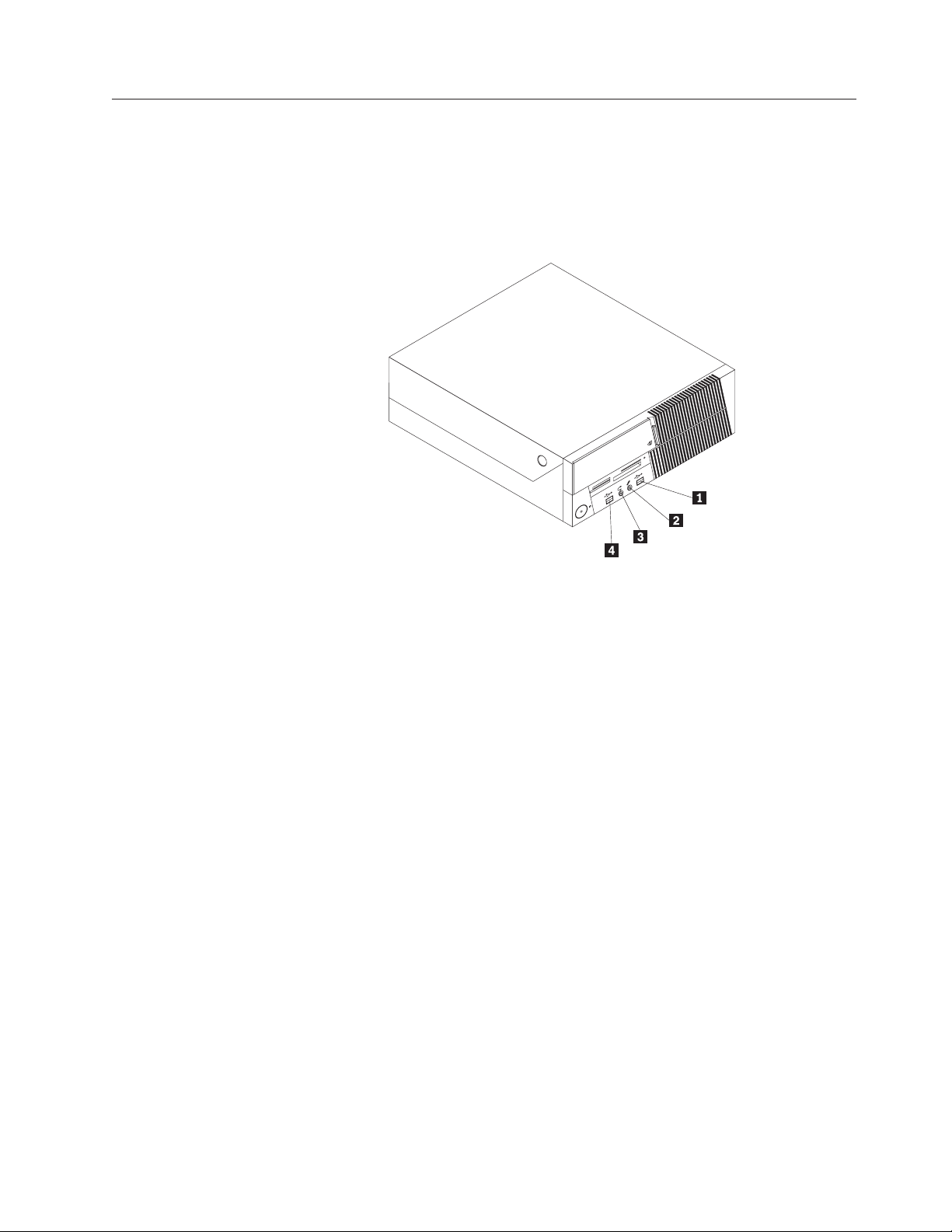
Lokacije
Lociranje konektora na prednjoj strani računala
Slika 1 pokazuje smještaj konektora na prednjoj strani računala.
Bilješka: Sva računala neće imati sve prikazane konektore.
Slika 1. Lokacije prednjih konektora
1 USB konektor 3 Konektor za mikrofon
2 Konektor za slušalice 4 USB konektor
Poglavlje 1. Pregled proizvoda 7
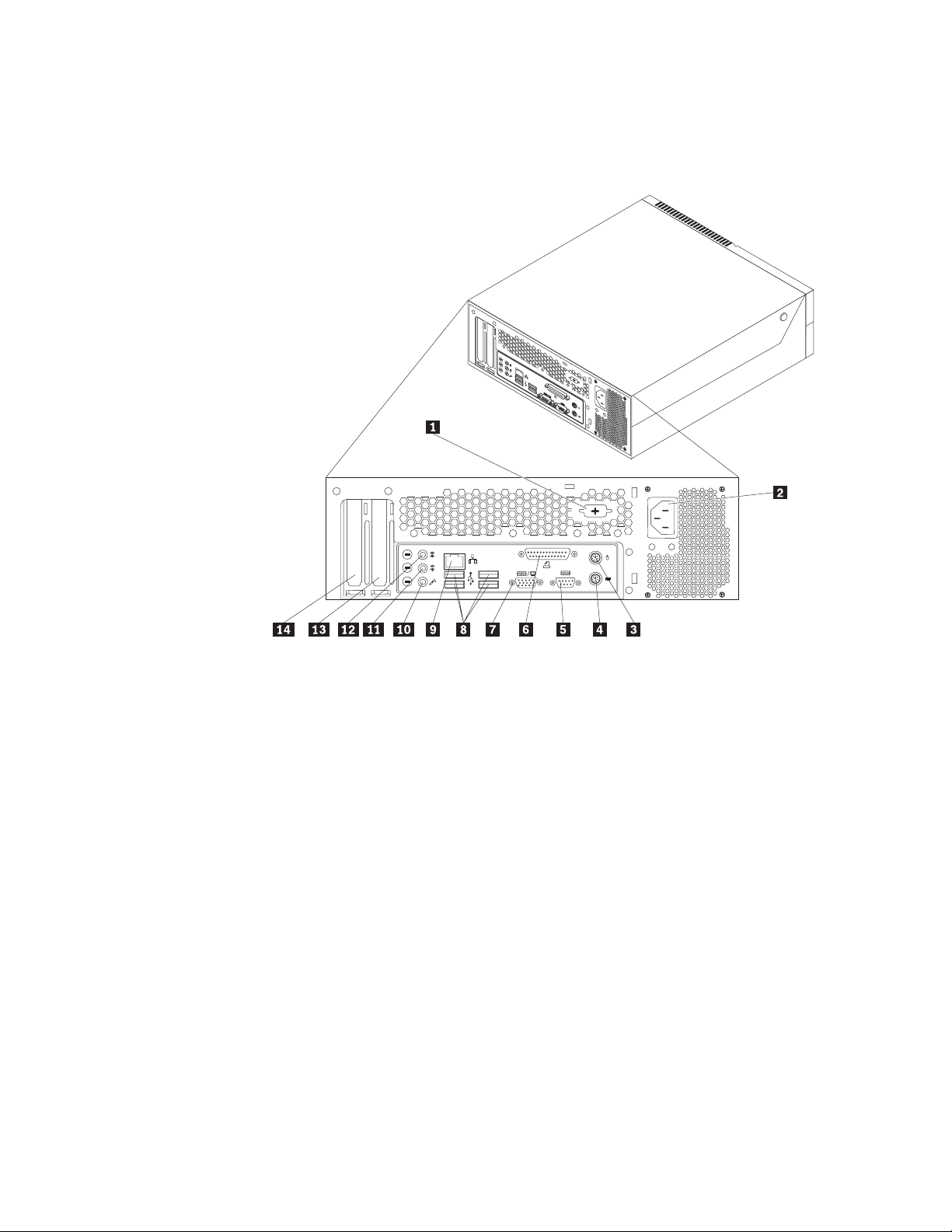
Lociranje konektora na stražnjoj strani računala
Slika 2 pokazuje smještaj konektora na stražnjoj strani računala. Neki konektori na stražnjoj
strani računala su posebno obojeni za pomoć u odreivanju mjesta za spajanje kablova.
Slika 2. Lokacije stražnjeg konektora
1 Serijski port (neki modeli) 8 USB konektori (4)
2 Konektor za naponsku žicu 9 Ethernet konektor
3 Standardni konektor za miša 10 Konektor za mikrofon
4 Standardni konektor tipkovnice 11 Audio line-out konektor
5 Serijski port 12 Audio line-in konektor
6 Paralelni port 13 Priključnica za PCI Express x16 grafičku
karticu
7 Konektor za VGA monitor 14 Priključnica za PCI karticu
8 Vodič za korisnike
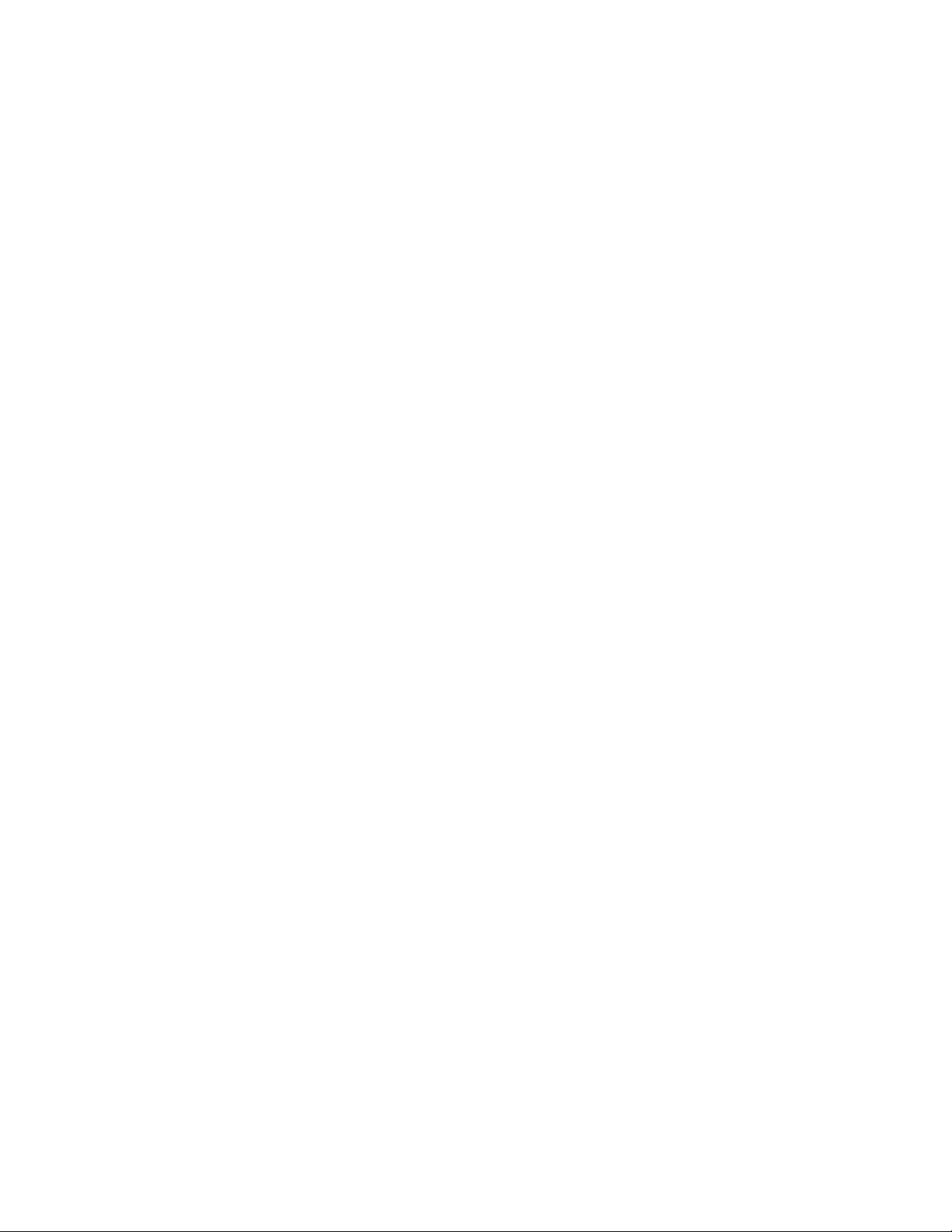
Konektor Opis
Audio line-in konektor Koristi se za primanje audio signala iz eksternog audio ureaja, kao što
je stereo sistem. Kad spojite eksterni audio ureaj, kabel se povezuje
izmeu audio line-out konektora ureaja i audio line-in konektora na
računalu.
Audio line-out konektor Koristi se za slanje audio signala iz računala na eksterne ureaje, kao
što su stereo zvučnici s vlastitim napajanjem (zvučnici s ugraenim
pojačalima), slušalice, multimedijske tipkovnice ili audio line in
konektor na stereo sistemu ili drugom eksternom ureaju za snimanje.
Ethernet konektor Koristi se za spajanje Ethernet kabla za mrežu lokalnog područja
(LAN).
Bilješka: Da bi računalo radilo u okviru FCC ograničenja za Klasu B,
trebate koristiti Ethernet kabel kategorije 5.
Konektor za mikrofon Upotrijebite ovaj konektor da spojite mikrofon na vaše računalo kad
želite snimati zvuk ili ako koristite softver koji prepoznaje govor.
Paralelni port Koristi se za spajanje paralelnog pisača, paralelnog skenera ili drugih
ureaja koji koriste 25-pinski paralelni port.
Standardni konektor
tipkovnice
Koristi se za spajanje tipkovnice koja koristi standardni konektor
tipkovnice.
Standardni konektor miša Koristi se za spajanje miša, pointera ili drugog ureaja za pokazivanje
koji koristi standardni konektor za miša.
Serijski port Koristi se za spajanje eksternog modema, serijskog pisača ili drugih
ureaja koji koriste 9-pinski serijski port.
USB konektor Koriste se za spajanje ureaja koji zahtijeva Universal Serial Bus (USB)
konektor, kao što je USB tipkovnica, USB miš, USB skener ili USB
pisač. Ako imate više od šest USB ureaja, možete kupiti USB hub, na
koji možete spojiti dodatne USB ureaje.
Konektor VGA monitora Koristi se za spajanje VGA monitora ili drugih ureaja koji koriste
konektor VGA monitora.
Poglavlje 1. Pregled proizvoda 9
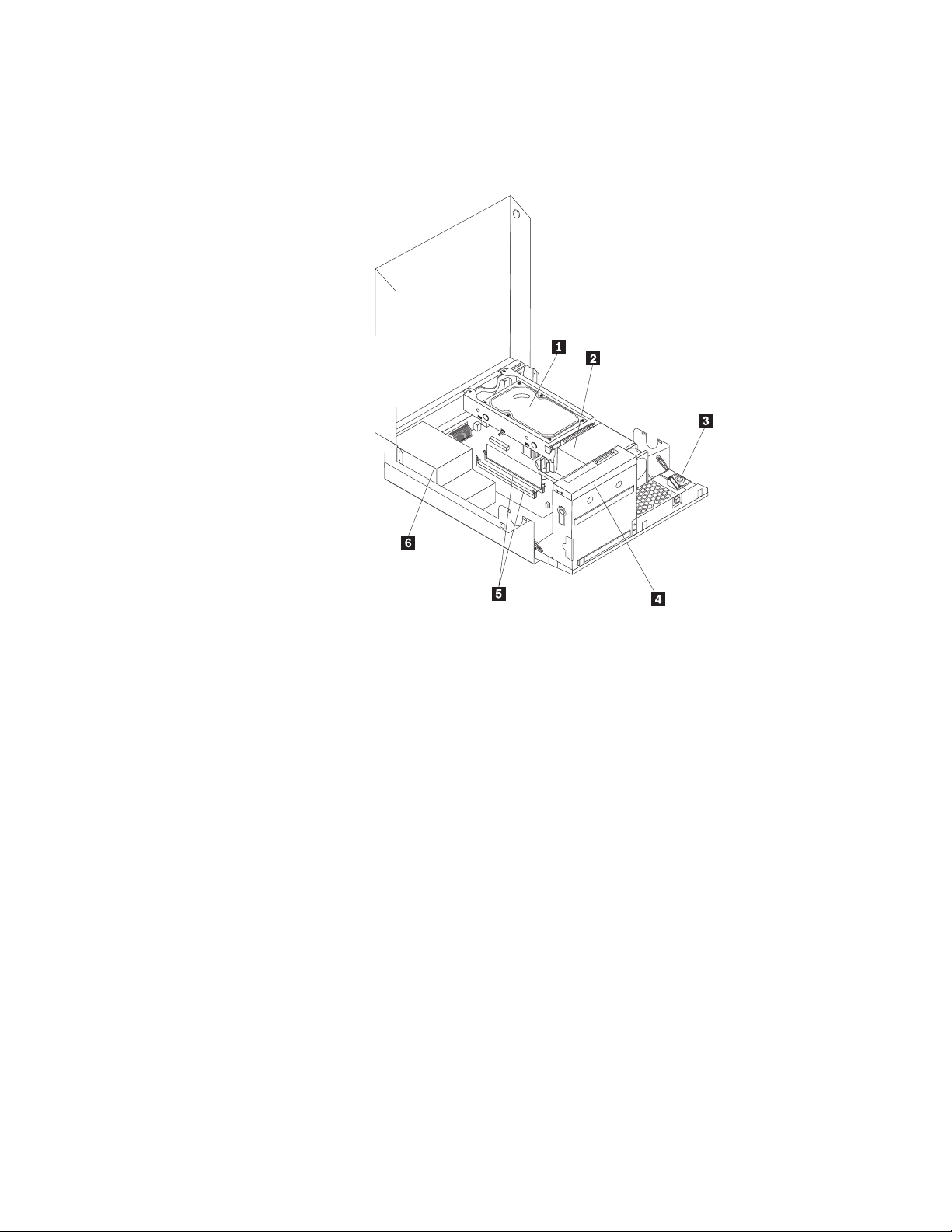
Lociranje komponenti
Slika 3 pokazuje smještaj različitih komponenti u vašem računalu. Za otvaranje poklopca
računala pogledajte “Otvaranje poklopca računala” na stranici 14.
Slika 3. Lokacije komponenti
1 Pogon tvrdog diska 4 Optički pogon
2 Sklop hladnjaka i ventilatora 5 Memorijske priključnice (2)
3 Interni zvučnik (neki modeli) 6 Sklop dovoda napajanja
10 Vodič za korisnike
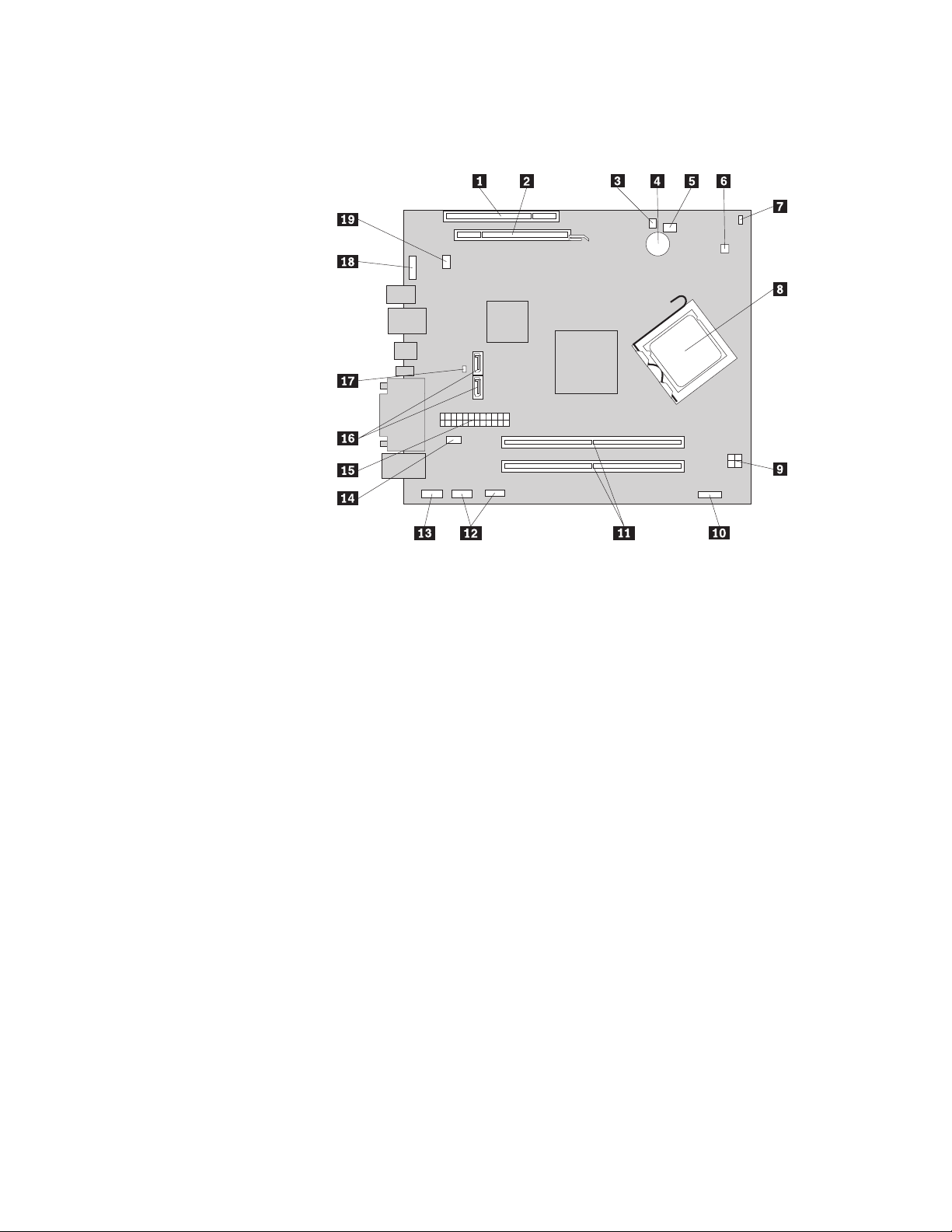
Lociranje dijelova na sistemskoj ploči
Slika 4 pokazuje smještaj dijelova na sistemskoj ploči.
Slika 4. Lokacije dijelova na sistemskoj ploči
1 Priključnica PCI kartice 11 Memorijske priključnice (2)
2 Priključnica za PCI Express x16 grafičku
karticu
3 Konektor internog zvučnika 13 Serijski (COM 2) konektor
4 Baterija 14 Konektor ventilatora napajanja
5 Konektor ventilatora mikroprocesora 15 24-pinski naponski konektor
6 Konektor termičkog senzora 16 SATA konektori (2)
7 Konektor prekidača prisutnosti
(otvaranja) poklopca (neki modeli)
8 Mikroprocesor 18 Prednji audio konektor
9 4-pinski naponski konektor 19 Konektor sistemskog ventilatora (neki modeli)
10 Konektor prednjeg panela
12 Prednji USB konektori (2)
17 Kratkospojnik za čišćenje CMOS-a
(Complementary Metal Semiconductor)/obnavljanje
Poglavlje 1. Pregled proizvoda 11
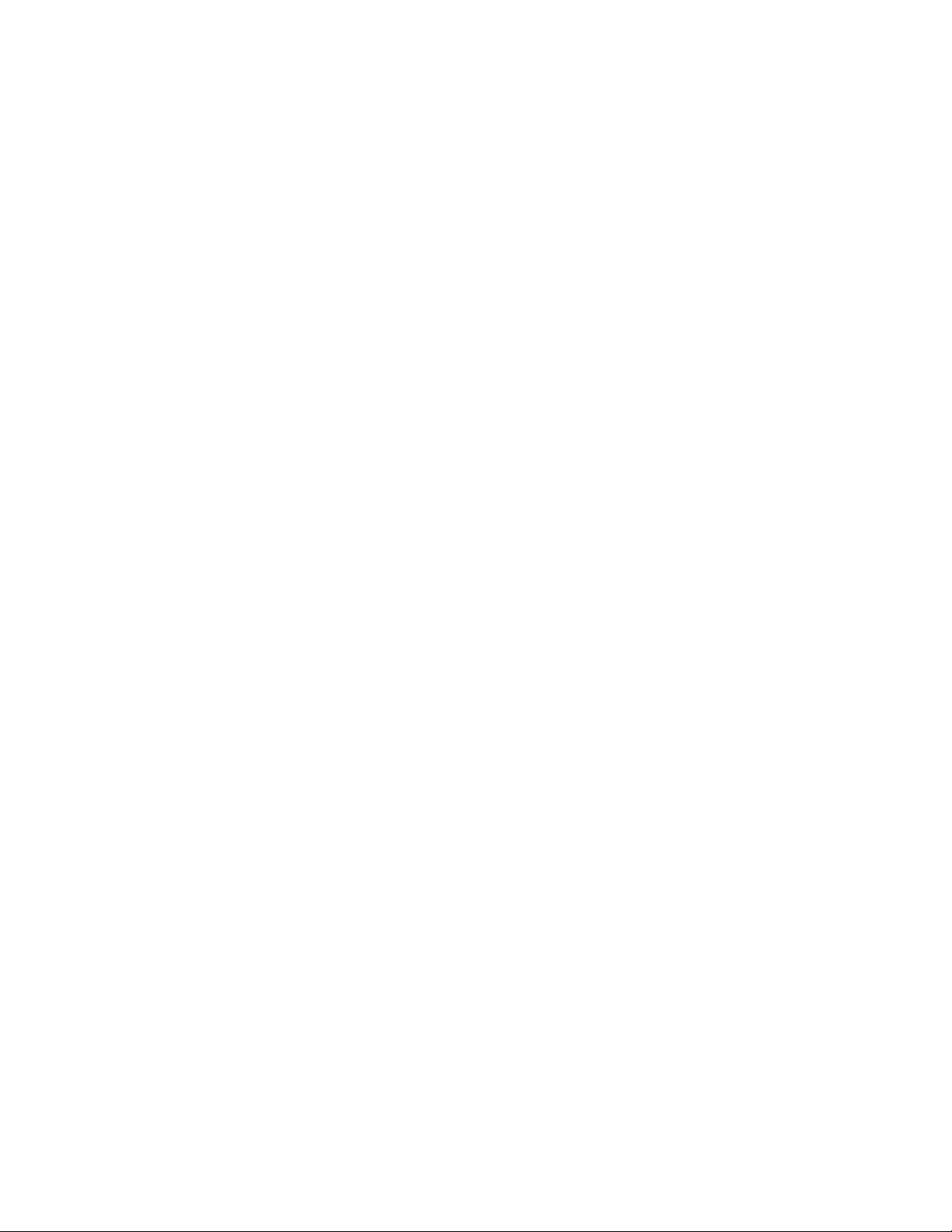
12 Vodič za korisnike
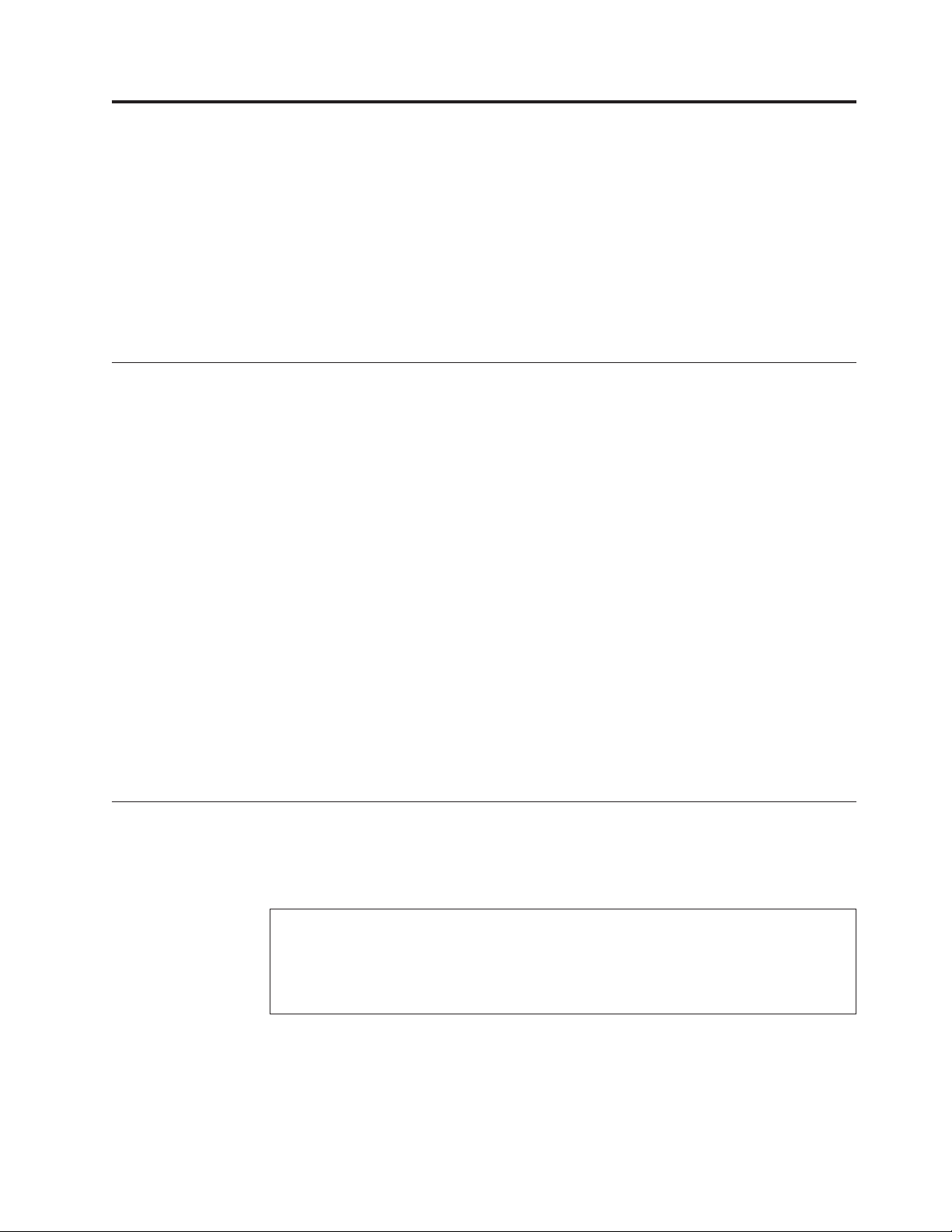
Poglavlje 2. Instaliranje opcija i zamjena hardvera
Ovo poglavlje sadrži upute za instaliranje opcija i zamjenu hardvera na vašem računalu.
Sposobnosti vašeg računala možete proširiti dodavanjem memorijskih modula, PCI kartica ili
pogona. Kod instaliranja ili zamjene neke opcije upotrijebite ove upute, zajedno s uputama
koje ste dobili s opcijom.
Važno: Prije instaliranja ili zamjene bilo koje opcije, svakako pročitajte i upoznajte se s
“Važnim sigurnosnim informacijama” u ThinkCentre Vodiču za sigurnost i jamstvo.
Mjere predostrožnosti i upute će vam pomoći u sigurnom radu.
Rukovanje statički-osjetljivim ureajima
Ne otvarajte zaštitno pakiranje u kojem je novi dio dok ne uklonite pokvareni dio iz računala i
dok ne budete spremni za instaliranje novog dijela. Statički elektricitet, iako bezopasan za
vas, može ozbiljno oštetiti neke komponente i dijelove računala.
Kad rukujete s dijelovima i komponentama računala poduzmite sljedeće mjere
predostrožnosti da izbjegnete štetu od statičkog elektriciteta:
v Ograničite vaše kretanje. Kretnje mogu uzrokovati stvaranje statičkog elektriciteta oko vas.
v Uvijek pažljivo dodirujte dijelove i ostale komponente računala. Držite PCI kartice,
memorijske module, sistemske ploče i mikroprocesore za rubove. Nikad ne dodirujte
izložene strujne krugove.
v Spriječite da netko drugi dodiruje dijelove i ostale komponente računala.
v Prije zamjene dijela, prislonite zaštitno pakiranje u kojem se nalazi dio na metalni poklopac
priključnice za proširenje ili na neku drugu neobojenu metalnu površinu na računalu u
vremenu od bar dvije sekunde. Time će se smanjiti statički elektricitet na pakiranju i na
vašem tijelu.
v Kad je moguće, izvadite novi dio iz zaštitnog pakiranja i odmah ga stavite na njegovo
mjesto u računalu, bez da ga stavljate na neko drugo mjesto. Ako to nije moguće, stavite
zaštitno pakiranje na ravnu, glatku površinu i onda stavite dio na to pakiranje.
v Ne stavljajte dio na poklopac računala ili na neku drugu metalnu površinu.
Instaliranje opcija i zamjena hardvera
Ovo poglavlje sadrži upute za instaliranje opcija i zamjenu hardvera na vašem računalu. Kod
instaliranja ili zamjene neke opcije upotrijebite ove upute, zajedno s uputama koje ste dobili s
opcijom.
Pažnja
Ne otvarajte vaše računalo i ne pokušavajte ništa popravljati prije nego pročitate “Važne informacije o
sigurnosti” u ThinkCentre Vodiču za sigurnost i jamstvo koji ste dobili s vašim računalom. Da bi dobili
kopiju ThinkCentre Vodiča za sigurnost i jamstvo, otiite na:
http://www.lenovo.com/support
Bilješka: Koristite samo dijelove koje isporučuje Lenovo.
Instaliranje eksternih opcija
Eksterni zvučnici, pisač ili skener se mogu povezati na vaše računalo. Za neke eksterne opcije
osim fizičkog povezivanja morate instalirati i dodatni softver. Za dodavanje eksterne opcije
© Copyright Lenovo 2009 13
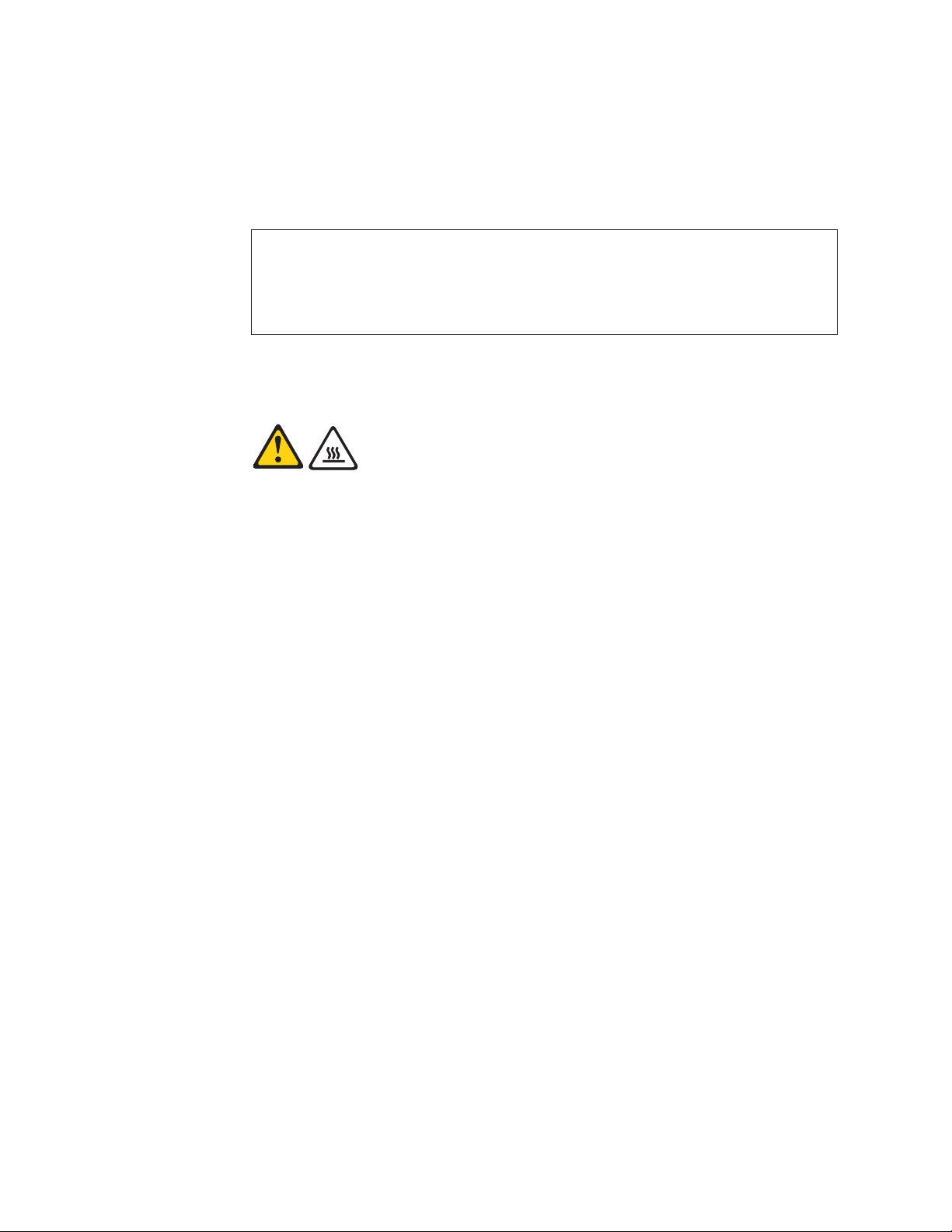
pogledajte “Lociranje konektora na prednjoj strani računala” na stranici 7 i “Lociranje
konektora na stražnjoj strani računala” na stranici 8 da bi mogli identificirati odgovarajući
konektor i zatim upotrijebite upute koje su došle s opcijom kod povezivanja opcije i
instaliranja softvera ili pogonitelja ureaja koji su potrebni za tu opciju.
Otvaranje poklopca računala
Pažnja
Ne otvarajte vaše računalo i ne pokušavajte ništa popravljati prije nego pročitate “Važne informacije o
sigurnosti” u ThinkCentre Vodiču za sigurnost i jamstvo koji ste dobili s vašim računalom. Da bi dobili
kopiju ThinkCentre Vodiča za sigurnost i jamstvo, otiite na:
http://www.lenovo.com/support
Ovaj odlomak sadrži upute za otvaranje poklopca računala.
Pozor:
Isključite računalo i pričekajte tri do pet minuta da se računalo ohladi prije otvaranja
njegovog poklopca.
Za otvaranje poklopca računala:
1. Uklonite sve medije iz pogona, zatvorite vaš operativni sistem i isključite sve priključene
ureaje i računalo.
2. Izvadite sve naponske kablove iz električnih utičnica.
3. Odspojite sve kablove koji su spojeni na računalo. To uključuje naponske žice,
ulazno/izlazne (I/O) kablove i bilo koje druge kablove koji su spojeni na računalo.
Pogledajte “Lociranje konektora na prednjoj strani računala” na stranici 7 i “Lociranje
konektora na stražnjoj strani računala” na stranici 8.
4. Uklonite sve ureaje za zaključavanje kao što je brava za kabel, koji osiguravaju
poklopac.
14 Vodič za korisnike
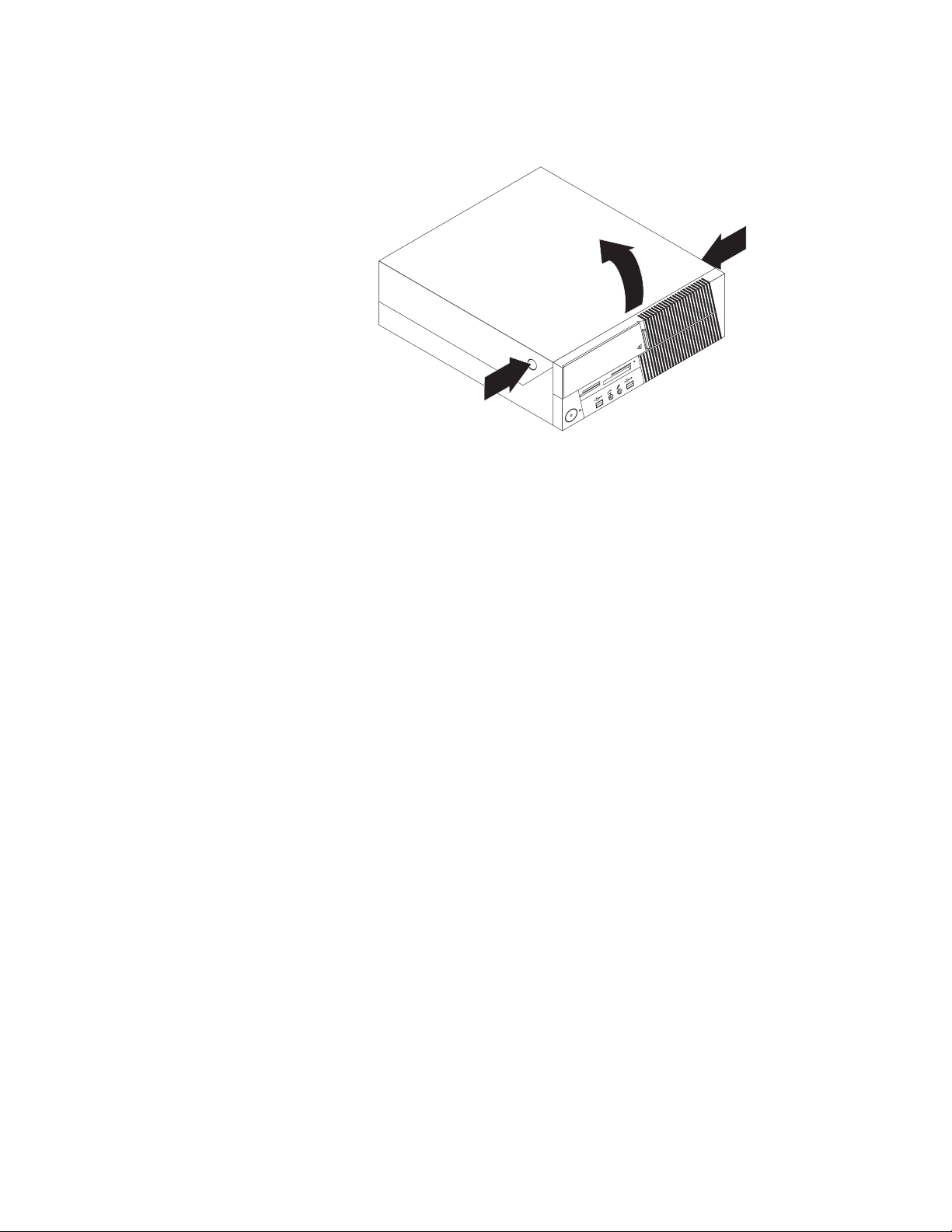
5. Pritisnite tipke na bočnim stranama računala i usmjerite poklopac prema gore da otvorite
računalo.
Slika 5. Otvaranje poklopca računala
Poglavlje 2. Instaliranje opcija i zamjena hardvera 15
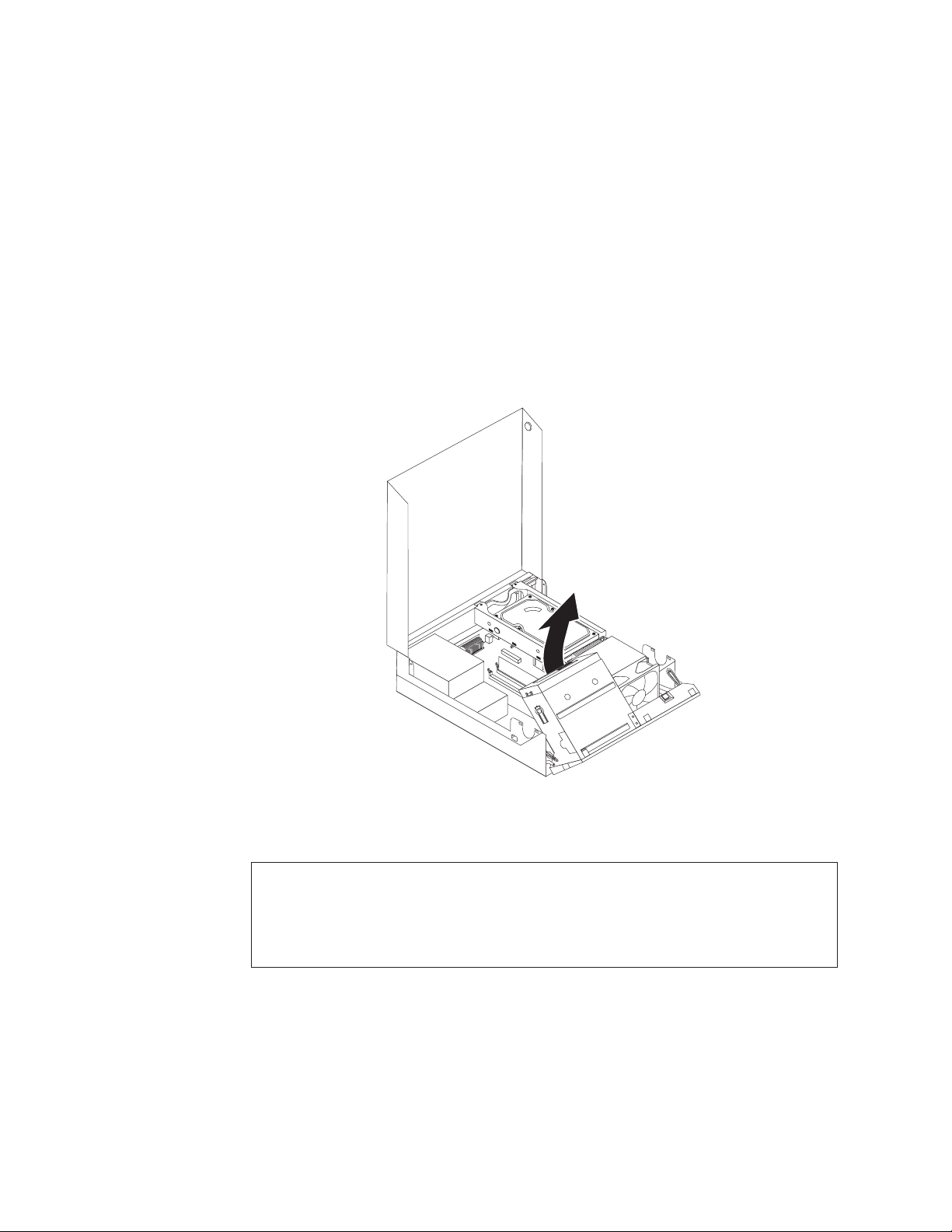
Pristup komponentama sistemske ploče i pogonima
Ovaj odlomak sadrži upute za pristup komponentama i pogonima sistemske ploče.
Za pristup komponentama sistemske ploče i pogonima:
1. Otvorite poklopac računala. Pogledajte “Otvaranje poklopca računala” na stranici 14.
2. Na nekim modelima ćete možda trebati usmjeriti sklop ležišta pogona prema gore i
ukloniti pogon čvrstog diska da bi pristupili internim komponentama. Pogledajte
“Zamjena pogona tvrdog diska” na stranici 24.
Bilješka: Svakako zapišite lokaciju svih kablova koje ćete odspojiti od pogona ili
sistemske ploče.
Upozorenje: Morate vratiti sklop disk pogona u zaključani položaj prije zatvaranja
poklopca, radi sprečavanja oštećenja na sklopu pogona čvrstog diska.
Postavljanje ili zamjena memorijskog modula
16 Vodič za korisnike
Slika 6. Usmjeravanje sklopa ležišta pogona
Pažnja
Ne otvarajte vaše računalo i ne pokušavajte ništa popravljati prije nego pročitate “Važne informacije o
sigurnosti” u ThinkCentre Vodiču za sigurnost i jamstvo koji ste dobili s vašim računalom. Da bi dobili
kopiju ThinkCentre Vodiča za sigurnost i jamstvo, otiite na:
http://www.lenovo.com/support
Ovaj odlomak sadrži upute za instaliranje ili zamjenu memorijskog modula.
Vaše računalo ima dvije priključnice za instaliranje ili zamjenu DDR2 DIMM-ova. Kod
instaliranja ili zamjene memorijskog modula, koristite 1 GB ili 2 GB DDR2 DIMM-ove u bilo
kojoj kombinaciji do najviše 4 GB sistemske memorije.
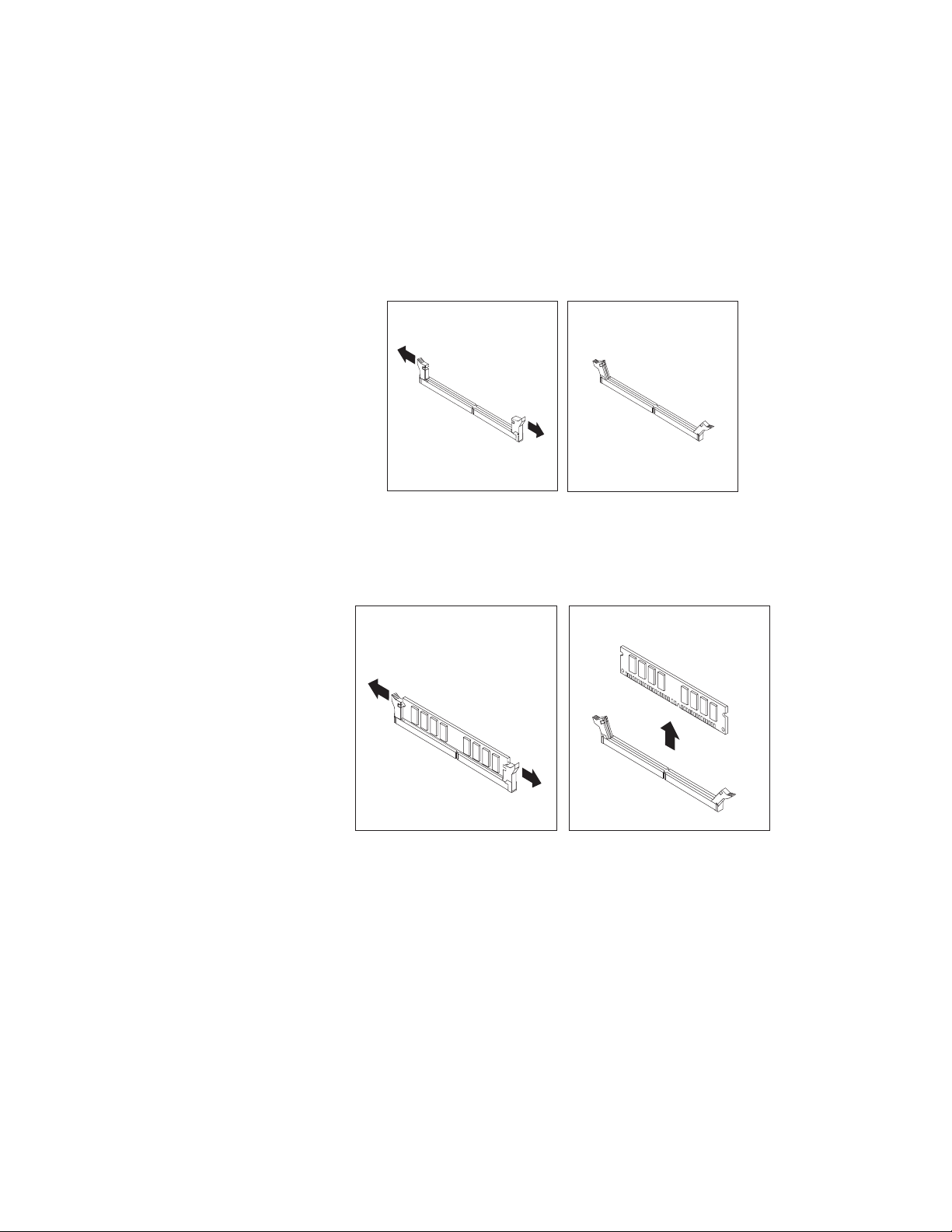
Za instaliranje ili zamjenu memorijskog modula:
1. Otvorite poklopac računala. Pogledajte “Otvaranje poklopca računala” na stranici 14.
2. Usmjerite sklop ležišta pogona prema gore da dobijete pristup do memorijskih
priključnica. Pogledajte “Pristup komponentama sistemske ploče i pogonima” na stranici
16.
3. Uklonite bilo koje dijelove koji ometaju pristup do memorijskih priključnica.
4. Locirajte memorijske priključnice.
5. Otvorite kvačice držača.
Slika 7. Otvaranje kvačica držača
Ako zamjenjujete stari memorijski modul, otvorite kvačice držača i uklonite memorijski
modul kako je pokazano.
Slika 8. Uklanjanje starog memorijskog modula
Poglavlje 2. Instaliranje opcija i zamjena hardvera 17
